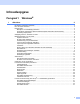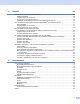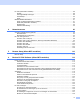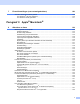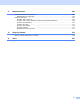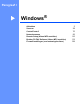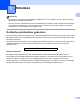SOFTWAREHANDLEIDING MFC-9440CN MFC-9450CDN MFC-9840CDW DCP-9040CN DCP-9042CDN DCP-9045CDN Niet alle modellen zijn in alle landen verkrijgbaar. Lees deze handleiding aandachtig door voordat u het apparaat op uw netwerk gaat gebruiken. U kunt deze handleiding vanaf de cd-rom in HTML-formaat bekijken. Bewaar de cd-rom op een veilige plaats, zodat u deze wanneer nodig snel kunt raadplegen. U kunt de handleiding in HTML-formaat tevens downloaden vanaf het Brother Solutions Center (http://solutions.brother.com/).
Handelsmerken Het Brother-logo is een gedeponeerd handelsmerk van Brother Industries, Ltd. Brother is een geregistreerd handelsmerk en BRAdmin Light en BRAdmin Professional zijn handelsmerken van Brother Industries, Ltd. Multi-Function Link is een gedeponeerd handelsmerk van Brother International Corporation. Microsoft, Windows en Windows Server zijn gedeponeerde handelsmerken van Microsoft Corporation in de Verenigde Staten en/of andere landen.
Inhoudsopgave Paragraaf I 1 Afdrukken Windows® 2 De Brother-printerdriver gebruiken ............................................................................................................2 Een document afdrukken...........................................................................................................................3 Duplexprinten.............................................................................................................................................
2 Scannen 38 Een document scannen met de TWAIN-driver ........................................................................................38 TWAIN-compatibel ............................................................................................................................38 Toegang krijgen tot de scanner .........................................................................................................38 Een document naar de PC scannen..................................................
PC-FAX (Alleen MFC-modellen)..............................................................................................................88 Zenden ..............................................................................................................................................88 Ontvangen/Bekijk Ontvangen............................................................................................................89 Adressenlijst ....................................................................
7 Firewall-instellingen (voor netwerkgebruikers) 129 Voordat u de Brother software gebruikt .................................................................................................129 Voor Windows® XP SP2-gebruikers................................................................................................129 Voor Windows Vista®-gebruikers ....................................................................................................
9 Scannen 171 Scannen vanaf een Macintosh® ............................................................................................................171 Toegang krijgen tot de scanner .......................................................................................................171 Een afbeelding naar uw Macintosh® scannen.................................................................................172 Een afbeelding vooraf scannen ............................................................
11 Netwerkscannen 205 Voordat u netwerkscannen gebruikt ......................................................................................................205 Netwerkscannen configureren.........................................................................................................205 Scantoets gebruiken ..............................................................................................................................207 Scannen naar e-mail (PC) ....................................
Paragraaf I ® Windows Afdrukken Scannen ControlCenter3 Netwerkscannen Remote Setup (Alleen MFC-modellen) Brother PC-FAX Software (Alleen MFC-modellen) Firewall-instellingen (voor netwerkgebruikers) I 2 38 70 93 110 112 129
1 Afdrukken 1 1 Opmerking • De schermen in dit gedeelte zijn afkomstig uit Windows® XP. De schermen op uw PC kunnen variëren afhankelijk van uw besturingssysteem. • Als uw PC door een firewall beschermd is en het afdrukken onmogelijk is, moet u misschien de instellingen van de firewall configureren om communicatie via poort nummer 137 mogelijk te maken. Zie Firewallinstellingen (voor netwerkgebruikers) op pagina 129.
Afdrukken Een document afdrukken 1 1 Als de machine gegevens van uw computer ontvangt, begint deze met afdrukken door het papier in de papierlade op te halen. De papierlade kan veel verschillende soorten papier en enveloppen invoeren. (Raadpleeg de Gebruikershandleiding voor informatie over de papierlade en aanbevolen papiersoorten.) a Kies in uw applicatie de opdracht Afdrukken.
Afdrukken Duplexprinten 1 1 De meegeleverde printerdriver ondersteunt duplexprinten. Richtlijnen voor dubbelzijdig afdrukken 1 Als het papier dun is, kan het kreukelen. Als het papier gekreukeld is, draai dan de stapel om strijk deze glad en plaats de stapel terug in de papierlade of in de multifunctionele lade. Als het papier niet goed kan worden ingevoerd, kan het gekreukeld zijn. Verwijder het papier, strijk het glad en draai de stapel om.
Afdrukken Handmatig duplexprinten 1 De machine drukt eerst alle pagina's met even nummers af op een kant van het papier. Vervolgens geeft de Windows®-driver aan (door een pop-upbericht) dat het papier opnieuw moet worden geplaatst. Strijk het papier voordat het u het terugplaatst goed glad, anders kan het papier vastlopen. Het gebruik van erg dun of erg dik papier wordt afgeraden.
Afdrukken Gelijktijdig scannen, afdrukken en faxen 1 1 Uw machine kan gegevens van uw computer afdrukken terwijl een fax in het geheugen wordt verzonden of ontvangen, of terwijl er gegevens naar de computer worden gescand. Tijdens het afdrukken via de PC wordt het versturen van de fax niet onderbroken. Als de machine echter kopieert of een fax op papier ontvangt, onderbreekt de machine het afdrukken via de PC en gaat daar pas weer mee verder nadat het kopiëren is voltooid of de hele fax is ontvangen.
Afdrukken Ondersteuning van printeremulaties 1 1 Uw machine ontvangt afdrukopdrachten in een printertaaktaal of emulatie. Verschillende besturingssystemen en applicaties sturen de afdrukopdrachten in verschillende talen. Uw machine kan afdrukopdrachten in een aantal emulaties ontvangen en is uitgerust met de functie Emulatie Automatisch Selecteren. Als de machine gegevens ontvangt van de computer, wordt automatisch de emulatiemodus geselecteerd. De standaardinstelling is Automatisch.
Afdrukken Lijst met interne lettertypen afdrukken 1 1 U kunt een lijst met de interne (of aanwezige) lettertypen afdrukken om te zien hoe elk lettertype eruit ziet voordat u deze gebruikt. a Bij MFC-modellen drukt u op Menu, 4, 2, 1. Bij DCP-modellen drukt u op Menu, 3, 2, 1. b c Druk op Mono Start of Kleur Start. De machine drukt de lijst af. Druk op Stop/Eindigen. Lijst met printerconfiguraties afdrukken 1 U kunt een lijst met de huidige printerinstellingen afdrukken.
Afdrukken Duplex (alleen bij model MFC-9840CDW en DCP-9045CDN) 1 1 U kunt selecteren of u automatisch aan beide kanten van het papier wilt laten afdrukken. De instelling in de printerdriver heeft prioriteit ten opzichte van de instelling ingevoerd op het bedieningspaneel. a Bij model MFC-9840CDW druk u op Menu, 4, 3. Bij model DCP-9045CDN drukt u op Menu, 3, 3. b c d Druk op a of b om Uit, Aan(lange rand) of Aan(korte rand) te selecteren. Druk op OK. Druk op Stop/Eindigen.
Afdrukken Schaalverdeling 1 1 De uitvoerdichtheid van elke kleur kan variëren afhankelijk van de omgeving van de machine, zoals temperatuur en vochtigheid. Met kalibratie kunt u de kleurdichtheid verbeteren. a Bij model MFC-9440CN en MFC-9450CDN drukt u op Menu, 4, 5. Bij model MFC-9840CDW drukt u op Menu, 4, 6. Bij model DCP-9040CN en DCP-9042CDN drukt u op Menu, 3, 5. Bij model DCP-9045CDN drukt u op Menu, 3, 6. b c d e Druk op a of b om Calibreren te selecteren. Druk op OK.
Afdrukken Automatische Registratie 1 1 Registratie 1 Als dichte gedeelten van kleuren of afbeeldingen cyaan, magenta of gele randen hebben, kunt u met de functie automatisch registreren dit probleem verhelpen. a Bij model MFC-9440CN en MFC-9450CDN drukt u op Menu, 4, 6, 1. Bij model MFC-9840CDW drukt u op Menu, 4, 7, 1. Bij model DCP-9040CN en DCP-9042CDN drukt u op Menu, 3, 6, 1. Bij model DCP-9045CDN drukt u op Menu, 3, 7, 1. b Om te starten, drukt u op 1. Om af te sluiten, drukt u op 2.
Afdrukken Handmatige registratie 1 1 Als de kleuren na automatisch registreren nog steeds niet goed worden weergegeven, dient u een handmatige registratie uit te voeren. a Bij model MFC-9440CN en MFC-9450CDN drukt u op Menu, 4, 7, 1. Bij model MFC-9840CDW drukt u op Menu, 4, 8, 1. Bij model DCP-9040CN en DCP-9042CDN drukt u op Menu, 3, 7, 1. Bij model DCP-9045CDN drukt u op Menu, 3, 8, 1. b c Druk op Mono Start of Kleur Start om de kleurenregistratietabel af te drukken.
Afdrukken Statusvenster 1 1 Het hulpprogramma Statusvenster is een instelbaar softwarehulpmiddel waarmee u de status van een of meer apparaten kunt controleren; op deze manier wordt u meteen geïnformeerd over foutmeldingen zoals papier is op of papier is vastgelopen. Het statusvenster inschakelen 1 a Klik op Start/Alle programma's/Brother/MFC-XXXX (of DCP-XXXX)/Statusvenster op uw computer. Het venster Brother Statusvenster wordt weergegeven.
Afdrukken De status van de machine controleren 1 1 Het pictogram Statusvenster verandert van kleur afhankelijk van de machinestatus. Een groen pictogram geeft aan dat het apparaat stand-by staat. Een geel pictogram duidt op een waarschuwing. Een rood pictogram geeft aan dat er een afdrukfout heeft plaatsgevonden. Er zijn twee locaties waar u het statusvenster kunt weergeven op uw PC—in de taakbalk of op het bureaublad.
Afdrukken Instellingen van de printerdriver 1 1 Opmerking Macintosh®-gebruikers kunnen Afdrukken en faxen op pagina 134 raadplegen. Als u via uw computer afdrukt, kunt u de volgende printerinstellingen wijzigen: Papierformaat Meerdere pag.
Afdrukken Functies in de Windows® printerdriver 1 1 Raadpleeg Help in de printerdriver voor meer informatie. Opmerking • De schermen in dit gedeelte zijn afkomstig uit Windows® XP. De schermen die op uw PC worden weergegeven, variëren afhankelijk van het besturingssysteem. • U opent het dialoogvenster Voorkeursinstellingen door op Voorkeursinstellingen... op het tabblad Algemeen van het dialoogvenster Printereigenschappen te klikken.
Afdrukken Meerdere pag. afdrukken 1 1 Door Meerdere pag. afdrukken te selecteren wordt het beeldformaat van een pagina verkleind waardoor er meerdere pagina's op een vel papier kunnen worden afgedrukt, of wordt het beeldformaat van een pagina vergroot zodat deze op meerdere vellen papier wordt afgedrukt. 4 in 1 1 in 2x2 pagina's Paginavolgorde 1 Als N in 1-optie is geselecteerd, kan in het keuzemenu de Paginavolgorde worden geselecteerd.
Afdrukken Sorteren 1 1 Als het selectievakje Sorteren wordt geselecteerd, wordt een complete kopie van uw document afgedrukt en vervolgens wordt het aantal kopieën dat u hebt geselecteerd, afgedrukt. Als het selectievakje Sorteren niet is geselecteerd, dan wordt elke pagina afgedrukt voor alle geselecteerde kopieën voordat de volgende pagina van het document wordt afgedrukt.
Afdrukken Auto 1 De printer controleert of uw document kleuren bevat. Als er kleur wordt waargenomen, wordt er in kleur afgedrukt. Als er geen kleur wordt waargenomen, wordt er monochroom afgedrukt. Deze functie kan de totale afdruksnelheid verminderen. Opmerking Als de toner Cyaan, Magenta of Geel op is, kunt u door Mono te selecteren, blijven afdrukken tot de zwarte toner op is.
Afdrukken Afdrukkwaliteit 1 1 Afdrukkwaliteit U kunt uit de volgende instellingen voor afdrukkwaliteit kiezen: • Normaal 600dpi-klasse. Aanbevolen voor standaard afdrukken. Goede afdrukkwaliteit met een hoge afdruksnelheid. • Fijn 2400dpi-klasse. De beste afdrukmodus. Gebruik deze modus om hoge kwaliteit afbeeldingen, zoals foto's, af te drukken. Omdat er meer afdrukgegevens zijn dan op een normaal document, zijn de verwerkingstijd, de gegevensoverdrachttijd en de afdruktijd langer.
Afdrukken Instelling Als u de kleurinstellingen zoals de helderheid, het contrast, de intensiteit of verzadiging wilt wijzigen, klikt u op de knop Instelling om meer geavanceerde instellingen te openen. 1 2 3 4 5 7 8 6 • Helderheid (1) Als u de schuifknop naar rechts verplaatst, maakt u de afbeelding lichter en als u de schuifknop naar links verplaatst, maakt u de afbeelding donkerder. • Contrast (2) Als u het contrast verhoogt, worden donkere gedeelten donkerder en lichtere gedeelten lichter.
Afdrukken Duplexprinten 1 1 Vink Duplex aan, als u de functie Duplex (dubbelzijdig) printen wilt gebruiken. Duplexbak gebruiken (Niet beschikbaar bij MFC-9440CN en DCP-9040CN) Kruis het vakje Duplex aan en selecteer vervolgens Duplexbak gebruiken. In deze stand print de machine automatisch op beide zijden van het papier. Er zijn zes types automatische duplexbindrichtingen voor elke afdrukstand beschikbaar. Handmatig tweezijdig afdrukken Controleer Handmatig tweezijdig afdrukken.
Afdrukken Watermerk 1 1 U kunt een logo of tekst als watermerk op uw document afdrukken. U kunt één van de voorgeprogrammeerde watermerken kiezen of een zelfgemaakt bitmapbestand gebruiken. Selecteer Watermerk gebruiken en selecteer vervolgens het watermerk dat u wilt gebruiken. Transparant 1 Selecteer Transparant om het watermerk op de achtergrond van uw document af te drukken. Als deze optie niet is geselecteerd, wordt het watermerk over de tekst of het beeld van uw document afgedrukt.
Afdrukken Watermerk instellen 1 1 U kunt de grootte van het watermerk en de plaats op de pagina wijzigen door het watermerk te selecteren en op de knop Bewerken... te klikken. Als u een nieuw watermerk wilt toevoegen, klikt u op de knop Nieuw..., en selecteert u vervolgens Tekst of Bitmap bij de optie Stijl van watermerk. Titel U kunt VERTROUWELIJK, AANTAL of CONCEPT selecteren als standaardtitel, of een door u gewenste titel in het veld invoeren.
Afdrukken Pagina-instelling 1 1 Scaling 1 U kunt de afdrukgrootte van uw document wijzigen met de functie Scaling. Selecteer Uit als u het document wilt afdrukken zoals het op uw scherm wordt weergegeven. Vink Aanpassen aan papierformaat aan als uw document een ongebruikelijk formaat heeft, of als u alleen het standaardpapierformaat hebt. Selecteer Vrij als u het formaat wilt wijzigen.
Afdrukken Opties apparaat 1 1 U kunt de volgende printerfuncties wijzigen: Afdruk beveiligen Toner-bespaarstand Snelle printerinstelling Beheerder Afdrukinstellingen Kop/Voetregel printen Kleurkalibratie Afdruk beveiligen • Afdruk beveiligen: Beveiligde documenten zijn documenten die met een wachtwoord zijn beveiligd toen ze naar de machine werden verzonden. Alleen mensen die over het wachtwoord beschikken, kunnen de beveiligde documenten afdrukken.
Afdrukken Toner-bespaarstand 1 U kunt met deze functie toner besparen. Als u de Toner-bespaarstand inschakelt, wordt er lichter afgedrukt. De standaardinstelling is Uit. Opmerking Wij raden het gebruik van de Toner-bespaarstand af voor het afdrukken van foto's of afbeeldingen met grijstinten. Snelle printerinstelling Met deze functie kunt u snel driverinstellingen selecteren door op het pictogram op de taakbalk te klikken. U kunt de snelle printerinstelling in- of uitschakelen.
Afdrukken Beheerder Beheerders hebben het recht om toegang tot bepaalde functies zoals schaalverdeling en watermerk, te beperken. • Wachtwoord Voer het wachtwoord in dit vak in. • Wachtwoord instellen Klik hier om het wachtwoord te wijzigen. • Kopiëren vergrendelen Door het aantal kopieën te vergrendelen, wordt voorkomen dat er meerdere kopieën worden afgedrukt. • Meerdere pag. & Schaal vergrendelen Hiermee worden de schaalinstellingen en de instelling voor meerdere pagina's afdrukken, vergrendeld.
Afdrukken Het tabblad Ondersteuning 1 1 Versie (1) Geeft de versie van de printerdriver weer. Brother Solutions Center (2) Het Brother Solutions Center (http://solutions.brother.com) is een website waar u informatie vindt over uw Brother-product, zoals FAQs (veelgestelde vragen), gebruikershandleidingen, driver-updates en tips voor het gebruik van uw printer. Instellingen afdrukken (3) U kunt een lijst met de huidige printerinstellingen afdrukken. Instelling controleren...
Afdrukken Tabblad Accessoires 1 Om toegang te krijgen tot het tabblad Accessoires, klikt u op de Start-knop en Printers en faxapparaten. Klik met de rechtermuisknop op uw printer-pictogram en klik op Eigenschappen. Beschikbare opties (1) (Niet beschikbaar voor model DCP-9040CN en DCP-9042CDN) U kunt handmatig opties die zijn geïnstalleerd in de printer toevoegen en verwijderen. De instellingen van de lade komen overeen met de geïnstalleerde opties.
Afdrukken Functies in het BR-Script (Post Script® 3 ™ taalemulatie) printerdriver 1 1 Raadpleeg Help in de printerdriver voor meer informatie. Opmerking De schermen in dit gedeelte zijn afkomstig uit Windows® XP. De schermen die op uw PC worden weergegeven, variëren afhankelijk van het besturingssysteem. Het tabblad Apparaatinstellingen 1 Selecteer de opties die u hebt geïnstalleerd.
Afdrukken Voorkeursinstellingen 1 1 Opmerking U opent het dialoogvenster Voorkeursinstellingen door op Voorkeursinstellingen... in het tabblad Algemeen van het dialoogvenster Brother MFC-XXXX BR-Script3 Eigenschappen (of Brother DCP-XXXX BR-Script3 Eigenschappen) te klikken. Het tabblad Indeling U kunt de indeling wijzigen door de instellingen voor Afdrukstand, Dubbelzijdig afdrukken (Duplex) (Niet beschikbaar bij MFC-9440CN en DCP-9040CN), Paginavolgorde en Pagina's per vel te kiezen.
Afdrukken Het tabblad Papier/Kwaliteit Hiermee selecteert u de Papierinvoer en de Kleur. 1 • Papierinvoer U kunt Automatisch selecteren, Lade1, MF lade of Handmatige invoer selecteren en verschillende laden opgeven voor het afdrukken van de eerste pagina en voor de volgende pagina's. • Kleur Hiermee geeft u aan of afbeeldingen in Zwart-wit of Kleur worden afgedrukt.
Afdrukken Geavanceerde opties 1 U opent de Geavanceerde opties door op de knop Geavanceerd... op het tabblad Indeling of op het tabblad Papier/Kwaliteit te klikken. a Selecteer het Papierformaat en het Aantal afdrukken (1). Papierformaat In de keuzelijst selecteert u het Papierformaat dat u gebruikt. Aantal afdrukken Met Aantal afdrukken stelt u het aantal kopieën in dat wordt afgedrukt. b Voer de instellingen in voor Image Color Management, Schaal en TrueType-lettertypen (2).
Afdrukken c U kunt de instellingen wijzigen door de instelling in de lijst Printerfuncties (3) te wijzigen: 1 Soort papier U kunt in uw machine de volgende soorten papier gebruiken. Voor de beste afdrukkwaliteit, selecteert u het soort papier dat u wilt gebruiken. Normaal papier Dun papier Dik papier Dikker papier Briefpapier Briefkaart Env. Dik Env.
Afdrukken Toner-bespaarstand 1 U kunt met deze functie toner besparen. Als u de Toner-bespaarstand Aanzet, wordt er lichter afgedrukt. De standaardinstelling is uit. Opmerking Wij raden het gebruik van de Toner-bespaarstand af voor het afdrukken van foto's of afbeeldingen met grijstinten. Kleur/Mono U kunt de instellingen voor Kleur/Mono als volgt wijzigen: • Kleur Selecteer deze modus als u wilt dat de printer de kleurenmodus gebruikt, zelfs voor het afdrukken van zwart-witdocumenten.
Afdrukken Zwarte tinten verbeteren 1 Als een zwarte afbeelding niet goed wordt afgedrukt, kiest u deze instelling. Halftoon Schermvergendeling Voorkomt dat andere applicaties de instellingen voor halftoon wijzigen. De standaardinstelling is ingeschakeld. Hoge beeldkwaliteit afdrukken U kunt hoogwaardig afdrukken. Indien u Hoge beeldkwaliteit afdrukken inschakelt, neemt de afdruksnelheid af. BR-Script Level U kunt het BR-script taalemulatieniveau aanpassen. Kies een niveau uit de keuzelijst.
2 Scannen 2 De scanfuncties en drivers verschillen afhankelijk van uw besturingssysteem. De machine gebruikt een TWAIN-compatibele driver voor het scannen van documenten via uw applicaties. ® Bij Windows XP/ Windows Vista 2 ® Er zijn twee scannerdrivers geïnstalleerd.
Scannen d Kies in de lijst Beschikbare Scanners de scanner die u gebruikt. Opmerking • Bij Windows® XP/Windows Vista®: 2 Selecteer TW-Brother MFC-XXXX (TW-Brother DCP-XXXX) of TW-Brother MFC-XXXX LAN (TW-Brother DCP-XXXX LAN). • Bij andere besturingssystemen: Selecteer Brother MFC-XXXX (Brother DCP-XXXX) of Brother MFC-XXXX LAN (Brother DCP-XXXX LAN). (Hierbij is XXXX uw modelnaam) e f Vink Scannerdialoogvenster weergeven aan in de keuzekolom Scannen of foto ophalen. Klik op Scannen.
Scannen Een document naar de PC scannen 2 U kunt een hele pagina of een deel van de pagina scannen nadat het document eerst is gescand. Een hele pagina scannen 2 a Plaats het document met de bedrukte zijde omhoog gericht in de ADF, of met de bedrukte zijde omlaag gericht op de glasplaat.
Scannen Een duplexdocument scannen (alleen bij model MFC-9840CDW en DCP-9045CDN) a b 2 Plaats het document met de bedrukte zijde omhoog in de ADF. Selecteer Duplex (dubbelzijdig) Scannen en dan Inbinden aan de lange kant of Inbinden aan de korte kant (1). 1 c Kies, indien nodig, de volgende instellingen in het dialoogvenster voor het instellen van de scanner: Scan (Beeldtype) Resolutie Type Scan Helderheid Contrast Document grootte d Klik op Starten.
Scannen Vooraf scannen om een gedeelte dat u wilt scannen, bij te snijden 2 U kunt een beeld vooraf bekijken en ongewenste gedeeltes bijsnijden voordat u het scant via de toets Vooraf scannen . Wanneer u tevreden bent met het getoonde voorbeeld, klikt u op de toets Starten in het dialoogvenster voor het instellen van de scanner om het beeld te scannen. a Plaats het document met de bedrukte zijde omhoog gericht in de ADF, of met de bedrukte zijde omlaag gericht op de glasplaat.
Scannen d Klik op de linkermuisknop en houd deze ingedrukt, en sleep de muis over het gedeelte dat u wilt scannen. 2 1 1 Te scannen gedeelte Opmerking Als u het beeld vergroot door middel van het pictogram , dan kunt u het pictogram gebruiken om het beeld weer naar de oorspronkelijke grootte terug te brengen. e Laad het document opnieuw. Opmerking Sla deze stap over als u het document op de glasplaat hebt geplaatst in stap a. f Klik op Starten.
Scannen Instellingen in het dialoogvenster voor het instellen van de scanner 2 Beeldtype 2 2 Selecteer het type uitvoerbeeld in Foto, Web of Tekst. Resolutie en Type Scan worden voor elke standaardinstelling gewijzigd. De standaardinstellingen zijn in de onderstaande tabel weergegeven: Beeldtype Resolutie Type Scan Foto Gebruiken voor het scannen van foto’s. 300 × 300 dpi 24bit kleur Web Gebruiken voor het toevoegen van het gescande beeld aan webpagina’s.
Scannen Ware grijstinten Gebruiken voor fotografische beelden of grafische afbeeldingen. Deze modus is exacter omdat hij tot 256 tinten grijs gebruikt. 256 kleuren 2 Gebruikt tot 256 kleuren om het beeld te scannen. 24bit kleur Gebruikt tot 16,8 miljoen kleuren om het beeld te scannen. Hoewel het gebruik van 24bit kleur een beeld met de meest nauwkeurige kleurreproductie oplevert, zal het beeldbestand ongeveer drie keer zo groot zijn als een bestand dat met de optie 256 kleuren wordt gecreëerd.
Scannen Legal 8 1/2 × 14 in A5 148 × 210 mm Executive 7 1/4 × 10 1/2 in 2 Business Card Als u visitekaartjes wilt scannen, selecteert u de grootte bij Business Card en legt u het visitekaartje met de bedrukte zijde naar beneden midden op de glasplaat, zoals door de lijnen wordt aangegeven.
Scannen Een document scannen met de WIA-driver (Bij Windows® XP/ Windows Vista®) 2 2 WIA-compatibel 2 Bij Windows® XP / Windows Vista® kunt u Windows® Image Acquisition (WIA) gebruiken om afbeeldingen te scannen vanaf de machine. U kunt afbeeldingen rechtstreeks naar de PaperPort™ 11SE-viewer scannen die door Brother bij uw machine is geleverd, of u kunt beelden rechtstreeks naar andere applicatie scannen als deze WIA of TWAIN ondersteunen.
Scannen f Klik op Scannen. Het dialoogvenster voor het instellen van de scanner verschijnt: 2 Ga naar Een document naar de PC scannen op pagina 49.
Scannen Een document naar de PC scannen 2 U kunt op twee manieren een hele pagina scannen. U kunt de ADF (automatische documentinvoer) of de glasplaat gebruiken. Wanneer u een deel van een pagina wilt scannen en vervolgens wilt bijsnijden nadat u het document vooraf hebt gescand, moet u scannen met behulp van de glasplaat. (Zie Vooraf scannen om een gedeelte dat u wilt scannen, bij te snijden op pagina 42.
Scannen e Als u de geavanceerde instellingen wilt gebruiken, klikt u op De kwaliteit van de gescande foto aanpassen (3). U kunt Helderheid, Contrast, Resolutie en Type afbeelding selecteren in Geavanceerde eigenschappen. Klik op OK nadat u een instelling hebt gekozen. 2 Opmerking De scanresolutie kan op maximaal 1200 dpi worden ingesteld. Gebruik voor resoluties hoger dan 1200 dpi de Brother Scanner Toepassing. (Zie Brother Scanner Toepassing op pagina 52.
Scannen Vooraf scannen met de glasplaat om een gedeelte dat u wilt scannen, bij te snijden 2 De toets Voorbeeld wordt gebruikt om een voorbeeld van een beeld te bekijken, zodat u alle ongewenste delen kunt bijsnijden. Wanneer u tevreden bent met het getoonde voorbeeld, klikt u op de toets Scannen in het scandialoogvenster om het beeld te scannen. a b Leg het document met de bedrukte zijde naar beneden op de glasplaat. Selecteer Flatbed in de keuzelijst Papierinvoer (1).
Scannen f Als u de geavanceerde instellingen wilt gebruiken, klikt u op De kwaliteit van de gescande foto aanpassen (3). U kunt Helderheid, Contrast, Resolutie en Type afbeelding selecteren in Geavanceerde eigenschappen. Klik op OK nadat u een instelling hebt gekozen. 2 g Klik in het scandialoogvenster op de toets Scannen. De machine begint het document te scannen.
Scannen Opmerking Bij Windows Vista® wordt het venster Gebruikersaccountbeheer weergegeven en volgt u de volgende stappen. • Gebruikers met beheerdersrechten klikken op Toestaan. 2 • Gebruikers zonder beheerdersrechten voeren het beheerderswachtwoord in en klikken op OK.
Scannen Een document scannen met de WIA-driver (Voor gebruikers van Windows Photo Gallery en Windows Fax & Scan) Toegang krijgen tot de scanner a 2 2 Open uw softwaretoepassing voor het scannen van het document. Opmerking Duplex scannen wordt alleen ondersteund door MFC-9840CDW en DCP-9045CDN. b Ga op een van de volgende manieren te werk: Voor gebruikers van Windows Photo Gallery Klik op Bestand en dan op Van Camera of Scanner Importeren .
Scannen Een document naar de PC scannen 2 U kunt op twee manieren een hele pagina scannen. U kunt de ADF (automatische documentinvoer) of de glasplaat gebruiken. 2 Wanneer u een deel van een pagina wilt scannen en vervolgens wilt bijsnijden nadat u het document vooraf hebt gescand, moet u scannen met behulp van de glasplaat. (Zie Vooraf scannen met de glasplaat om een gedeelte dat u wilt scannen, bij te snijden op pagina 56.
Scannen d Klik in het scandialoogvenster op de toets Zoeken. De machine begint het document te scannen. Vooraf scannen met de glasplaat om een gedeelte dat u wilt scannen, bij te snijden 2 De toets Voorbeeld wordt gebruikt om een voorbeeld van een beeld te bekijken, zodat u alle ongewenste delen kunt bijsnijden. Wanneer u tevreden bent met het getoonde voorbeeld, klikt u op de toets Zoeken in het scandialoogvenster om het beeld te scannen.
Scannen d Klik op de linkermuisknop en houd deze ingedrukt, en sleep de muis over het gedeelte dat u wilt scannen. 2 e Klik in het scandialoogvenster op de toets Zoeken. De machine begint het document te scannen. Nu wordt alleen het geselecteerde gedeelte van het document weergegeven in het venster van uw toepassing.
Scannen De scantoets gebruiken (Voor gebruikers van een USB-kabel) 2 Opmerking Indien u de scantoets wilt gebruiken terwijl u aangesloten bent op een netwerk, raadpleeg dan Netwerkscannen op pagina 93. 2 U kunt (Scan) op het bedieningspaneel gebruiken om uw documenten te scannen als tekstverwerkingsbestanden, afbeeldingen of e-mailtoepassingen of als een map op uw PC.
Scannen • Duplex scannen wordt alleen ondersteund door model MFC-9840CDW en DCP-9045CDN. • Alleen via de ADF kan er duplex worden gescand. • Legal-papier kan niet duplex worden gescand. 2 Scannen naar USB (Niet beschikbaar bij model DCP-9040CN en DCP-9042CDN) 2 U kunt documenten in zwart-wit en kleur rechtstreeks naar een USB flash-geheugenstation scannen. Zwartwitte documenten worden opgeslagen in de bestandsformaten PDF (*.PDF) of TIFF (*.TIF).
Scannen g Druk op a of b om het gewenste bestandstype te selecteren. Druk op OK. Opmerking • Als u kleur selecteert bij de instelling van de resolutie, kunt u TIFF niet selecteren. 2 • Als u monochroom selecteert bij de instelling van de resolutie, kunt u JPEG niet selecteren. h De bestandsnaam wordt automatisch ingesteld. U kunt echter een naam van uw keuze creëren met behulp van de kiestoetsen. U kunt alleen de eerste 6 cijfers van de bestandsnaam wijzigen. Druk op OK.
Scannen g Druk op a of b om de gewenste kwaliteit te selecteren. Druk op OK. h Druk op a of b om het gewenste bestandstype te selecteren. Druk op OK. 2 Opmerking • Als u kleur selecteert bij de instelling van de resolutie, kunt u TIFF niet selecteren. • Als u monochroom selecteert bij de instelling van de resolutie, kunt u JPEG niet selecteren. i De bestandsnaam wordt automatisch ingesteld. U kunt echter een naam van uw keuze creëren met behulp van de kiestoetsen.
Scannen De standaard bestandsnaam wijzigen a Bij MFC-modellen druk u op Menu, 5, 2, 2. Bij model DCP-9045CDN drukt u op Menu, 4, 2, 2. b Voer de bestandsnaam in (maximaal 6 tekens.). Druk op OK. 2 2 Opmerking U kunt geen spatie als eerste teken gebruiken. c Druk op Stop/Eindigen. Foutmeldingen begrijpen 2 Als u bekend bent met de foutmeldingen die kunnen voorkomen bij het gebruik van Scannen naar USB, kunt u eenvoudig eventuele problemen vaststellen en oplossen. Beveiligd app.
Scannen e Druk op Mono Start of Kleur Start. De machine begint met het scannen van het document, creëert een bijlage en start uw e-mailtoepassing met een nieuw e-mailbericht dat nog niet is geadresseerd. 2 Opmerking • Het type scan hangt af van de instellingen op het tabblad Bedieningsknop Apparaat; de instellingen wijzigen niet door Mono Start of Kleur Start.
Scannen Scannen naar OCR 2 Als uw document uit tekst bestaat, kunt u dit laten omzetten door ScanSoft™ PaperPort™ 11SE in een bewerkbaar tekstbestand, en het resultaat vervolgens weergeven in uw tekstverwerkingstoepassing om het te bekijken en te bewerken. U kunt de configuratie wijzigen. (Zie OCR (tekstverwerker) op pagina 78.) a Plaats het document met de bedrukte zijde omhoog gericht in de ADF, of met de bedrukte zijde omlaag gericht op de glasplaat. b c Druk op d (Scan).
Scannen Scannen naar bestand 2 U kunt een document in zwart-wit of kleur naar uw PC scannen en dit als een bestand in de map van uw keuze opslaan. Welk type bestand en welke map worden gebruikt, is afhankelijk van de instellingen die u hebt gekozen in het scherm Scannen naar bestand van ControlCenter3. (Zie Bestand op pagina 80.) a Plaats het document met de bedrukte zijde omhoog gericht in de ADF, of met de bedrukte zijde omlaag gericht op de glasplaat. b c Druk op d (Scan).
Scannen ScanSoft™ PaperPort™ 11SE met OCR van NUANCE™ gebruiken 2 2 Opmerking ScanSoft™ PaperPort™ 11SE ondersteunt alleen Windows® 2000 (SP4 of recenter), XP (SP2 of recenter), XP Professional x64 Edition en Windows Vista®. ScanSoft™ PaperPort™ 11SE voor Brother is een toepassing voor het beheren van documenten. U kunt PaperPort™ 11SE gebruiken om gescande documenten te bekijken.
Scannen Items bekijken 2 Met ScanSoft™ PaperPort™ 11SE kunnen items op diverse manieren bekeken worden: Bureaubladbeeld toont het item in de gekozen map met een miniatuurweergave (een kleine grafische afbeelding die ieder item in een bureaublad of map toont) of met een pictogram. 2 Er worden PaperPort™ 11SE-items (MAX-bestanden) weergegeven, maar ook andere items die niet in PaperPort™ 11SE zijn gemaakt (bestanden die in andere toepassingen zijn gemaakt).
Scannen Uw items in mappen rangschikken 2 PaperPort™ 11SE bevat een gebruikersvriendelijk systeem voor het archiveren en ordenen van uw items. Het beheersysteem bestaat uit mappen en items die u kunt selecteren en in Bureaubladbeeld kunt bekijken. Een item kan een PaperPort™ 11SE-item of een niet-PaperPort™ 11SE-item zijn: Mappen worden in de mapweergave gerangschikt in een ‘boom’-structuur. U gebruikt dit venster om mappen te selecteren en om items in Bureaubladbeeld te bekijken.
Scannen U kunt items uit andere toepassingen importeren 2 U kunt items scannen, maar u kunt items ook op andere manieren naar PaperPort™ 11SE overbrengen en in PaperPort™ 11SE-bestanden (MAX-bestanden) omzetten: 2 Vanuit een andere toepassing, zoals Microsoft® Excel, afdrukken naar het Bureaubladbeeld. Importbestanden die in andere bestandsformaten zijn opgeslagen, zoals Windows® Bitmap (BMP) of Tag Image File Format (TIFF).
3 ControlCenter3 3 Opmerking De beschikbare functies in ControlCenter3 kunnen variëren al naargelang het modelnummer van uw machine. 3 ControlCenter3 gebruiken 3 ControlCenter3 is een softwareprogramma waarmee u snel en eenvoudig toegang hebt tot uw meest gebruikte programma’s. Met ControlCenter3 worden specifieke toepassingen automatisch geladen. ControlCenter3 beschikt over de volgende opties: a Rechtstreeks scannen naar een bestand, e-mail, tekstverwerker of grafische toepassing van uw keuze.
ControlCenter3 Modern 3 3 Klassiek 3 Opmerking • Om een ander aangesloten model te kunnen kiezen uit de keuzelijst Model, is het nodig dat de MFL-Pro Suite-software voor dat model op uw PC is geïnstalleerd. • Voor de Moderne gebruikersinterface, dient u Adobe® Flash® player 8 of hoger te installeren. Indien u niet beschikt over Flash Player 8 of hoger, wordt u gevraagd om de meest recente Flash Player te downloaden.
ControlCenter3 De gebruikersinterface kiezen 3 U kunt voor ControlCenter3 kiezen tussen de gebruikersinterface Modern of Klassiek. a Om van gebruikersinterface te veranderen, klikt u op de knop Configuratie en selecteert u INSTELLING en vervolgens SELECTEER LAAG. b In het dialoogvenster SELECTEER LAAG, kunt u de gebruikersinterface van uw keuze selecteren. De functie Automatisch Laden uitschakelen 3 3 Als u ControlCenter3 via het Startmenu hebt gestart, verschijnt het pictogram op de taakbalk.
ControlCenter3 SCANNEN 3 Er zijn vier scanopties: Scannen naar Afbeelding, Scannen naar OCR, Scannen naar E-mail en Scannen naar Bestand. Afbeelding (Standaard: Microsoft® Paint) Hiermee kunt u een pagina rechtstreeks naar een grafische viewer/bewerkingstoepassing scannen. U kunt selecteren naar welke toepassing de scan wordt overgebracht, zoals Microsoft® Paint, Corel® Paint Shop Pro®, Adobe® Photoshop®, of een andere beeldbewerkingstoepassing op uw PC.
ControlCenter3 PC-FAX (Alleen MFC-modellen) 3 Deze knoppen zijn voor het verzenden en ontvangen van faxen met de toepassing Brother PC-Fax. Zenden Hiermee kunt u een pagina of document scannen en het beeld automatisch vanaf de PC als een fax versturen met de Brother PC-Faxsoftware. (Zie Faxen via de pc op pagina 112.) 3 Ontvangen Schakelt de PC-FAX Ontvangstsoftware in.
ControlCenter3 SCANNEN 3 Er zijn vier scanopties: Scannen naar Afbeelding, Scannen naar OCR, Scannen naar E-mail en Scannen naar Bestand. Opmerking U kunt de toets Scannen van uw machine configureren voor iedere ControlCenter3-knop in het tabblad Bedieningsknop Apparaat. Om de Scan-toetsinstellingen van de machine te wijzigen, klikt u met de rechtermuisknop op de knoppen van het ControlCenter, dan klikt u op Configuratie ControlCenter en vervolgens op het tabblad Bedieningsknop Apparaat.
ControlCenter3 Als u een duplexdocument wilt scannen, selecteert u Duplex (dubbelzijdig) Scannen en kiest u Inbinden aan de lange kant of Inbinden aan de korte kant. (Alleen bij model MFC-9840CDW en DCP-9045CDN) 3 U kunt de andere instellingen ook wijzigen. Als u de bestemmingstoepassing wilt wijzigen, selecteert u de juiste toepassing in de keuzelijst Doel Applicatie. U kunt een toepassing aan de lijst toevoegen door op de knop Toevoegen te klikken. Voer de Applicatienaam (max.
ControlCenter3 U kunt een toepassing die u hebt toegevoegd, verwijderen door te klikken op de knop Verwijderen in het tabblad Bedieningsknop Software. 3 Opmerking Deze functie is ook beschikbaar voor Scannen naar e-mail en Scannen naar OCR. Het venster kan afhankelijk van de functie variëren.
ControlCenter3 OCR (tekstverwerker) 3 Scannen naar OCR scant een document en zet het om in tekst. Deze tekst kan bewerkt worden met behulp van uw favoriete tekstverwerkingssoftware. Als u Scannen naar OCR wilt configureren, klikt u met de rechtermuisknop op de knop OCR, klikt u op Configuratie ControlCenter en klikt u op het tabblad Bedieningsknop Software. 3 Als u de tekstverwerkingstoepassing wilt wijzigen, selecteert u de juiste tekstverwerkingstoepassing in de keuzelijst Doel Applicatie.
ControlCenter3 E-mail 3 Met Scannen naar E-mail kunt u een document naar uw standaard e-mailprogramma scannen, zodat u de gescande taak als bijlage kunt versturen. Om de standaard e-mailtoepassing of het bestandstype van de bijlage te wijzigen, klikt u met de rechtermuisknop op de knop E-mail, klikt u op Configuratie ControlCenter en klikt u op het tabblad Bedieningsknop Software. 3 Om de e-mailtoepassing te wijzigen, selecteert u de gewenste e-mailtoepassing in de keuzelijst E-mail Programma.
ControlCenter3 Bestand 3 Met de knop Scannen naar Bestand kunt u een afbeelding naar een map op uw harde schijf scannen en in een van de bestandstypes weergegeven in de lijst met bestandstypes. Als u het bestandstype en de map wilt configureren, klikt u met de rechtermuisknop op de knop Bestand, klikt u op Configuratie ControlCenter en klikt u dan op het tabblad Bedieningsknop Software. 3 U kunt de bestandsnaam wijzigen.
ControlCenter3 CUSTOM SCAN 3 Met de optie Custom Scan kunt u uw eigen scanopties creëren. Moderne interfacegebruikers plaatsen de muiscursor over d en klikken op Custom. Om een knop aan te passen, klikt u met de rechtermuisknop op de desbetreffende knop en klikt u op Configuratie ControlCenter. Er zijn vier opties: Scannen naar Afbeelding, Scannen naar OCR, Scannen naar E-mail en Scannen naar Bestand.
ControlCenter3 Een programmeerbare knop instellen 3 Om een knop aan te passen, klikt u met de rechtermuisknop op de knop, en klikt u vervolgens op de knop Configuratie ControlCenter om het configuratievenster te openen. Scannen naar Afbeelding 3 3 Het tabblad Algemeen Voer een naam in het tekstveld Voer een naam in voor de programmeerbare knop (max. 30 tekens) in om een knopnaam te creëren. Selecteer het type scan in het veld Scan Actie.
ControlCenter3 Scannen naar OCR 3 Het tabblad Algemeen Voer een naam in het tekstveld Voer een naam in voor de programmeerbare knop (max. 30 tekens) in om een knopnaam te creëren. Selecteer het type scan in het veld Scan Actie. 3 Het tabblad Instellingen Selecteer de instellingen Doel Applicatie, Type Bestand, Software OCR, OCR-taal, Resolutie, Type Scan, Document Grootte, Duplex (dubbelzijdig) Scannen (indien nodig), Scannerinterface weergeven, Helderheid en Contrast.
ControlCenter3 Scannen naar e-mail 3 Het tabblad Algemeen Voer een naam in het tekstveld Voer een naam in voor de programmeerbare knop (max. 30 tekens) in om een knopnaam te creëren. Selecteer het type scan in het veld Scan Actie. 3 Het tabblad Instellingen Selecteer de instellingen E-mail Programma, Type Bestand, Resolutie, Type Scan, Document Grootte, Duplex (dubbelzijdig) Scannen (indien nodig), Scannerinterface weergeven, Helderheid en Contrast.
ControlCenter3 Scannen naar bestand 3 Het tabblad Algemeen Voer een naam in het tekstveld Voer een naam in voor de programmeerbare knop (max. 30 tekens) in om een knopnaam te creëren. Selecteer het type scan in het veld Scan Actie. 3 Het tabblad Instellingen Selecteer het bestandsformaat in de keuzelijst Type Bestand. Sla het bestand op in de standaardmap, weergegeven in de Bestemmingsfolder, of selecteer een andere map door te klikken op het pictogram .
ControlCenter3 KOPIE 3 De knoppen Kopie1 tot en met Kopie4 kunnen worden aangepast, zodat u geavanceerde kopieerfuncties kunt gebruiken zoals N in 1-afdrukken. 3 Voordat u de knoppen Kopie kunt gebruiken, moet u de printerdriver configureren door met de rechtermuisknop op de knop te klikken en Configuratie ControlCenter te selecteren. Voer een naam in het tekstveld Voer een naam in voor de kopieerknop (max. 30 tekens) in en selecteer Kopieer Reden.
ControlCenter3 Als u een duplexdocument wilt scannen, selecteert u Duplex (dubbelzijdig) Scannen en kiest u Inbinden aan de lange kant of Inbinden aan de korte kant. (Alleen bij model MFC-9840CDW en DCP-9045CDN) Alvorens het configureren van de Kopie-knop te voltooien, selecteert u de Naam Printer en klikt u op de knop Printer Opties om de instellingen van de printerdriver weer te geven.
ControlCenter3 PC-FAX (Alleen MFC-modellen) 3 Met de optie PC-Fax kunt u faxen verzenden en ontvangen. U kunt ook het adressenlijst configureren en bepaalde algemene machine-instellingen wijzigen. 3 Zenden 3 Met de knop Zenden kunt u een document scannen en het beeld automatisch vanaf de PC als een fax verzenden met de Brother PC-Faxsoftware. (Zie Faxen via de pc op pagina 112.
ControlCenter3 Ontvangen/Bekijk Ontvangen 3 Met de softwareoptie Brother PC-Fax Ontvangen kunt u uw faxen op uw PC bekijken en opslaan. Deze wordt automatisch geïnstalleerd wanneer u de MFL-Pro Suite installeert. Door te klikken op de knop Ontvangen, wordt de functie PC-Fax-geactiveerd en worden er faxgegevens ontvangen van uw Brother-machine. Voordat u de functie PC-Fax Ontvangen gebruikt, moet u vanuit het menu op het bedieningspaneel van de Brother-machine de optie PC-Fax Ontvangen selecteren.
ControlCenter3 Adressenlijst 3 Met de knop Adressenlijst kunt u contacten uit uw adressenlijst toevoegen, aanpassen of verwijderen. Om deze knop te bewerken, klikt u op de knop Adressenlijst om het dialoogvenster te openen. (Zie Het Brotheradresboek op pagina 119.) 3 Setup 3 Als u op de knop Setup klikt, kunt u de gebruikersinstellingen van de applicatie PC-Fax configureren. (Zie Gebruikersinformatie instellen op pagina 112.
ControlCenter3 INSTELLINGEN APPARAAT 3 In de optie Instellingen Apparaat kunt u de machine-instellingen configureren. 3 Setup op afstand (Alleen MFC-modellen) 3 Met de knop Remote Setup kunt u het venster van het Setup op afstand openen om de menu-instellingen van uw machine te configureren. Opmerking Zie voor meer informatie Remote Setup op pagina 110.
ControlCenter3 Quick-Dial (Alleen MFC-modellen) 3 Met de knop Quick-Dial kunt u het venster Kiesgeheugen in het Setup op afstand openen. Vervolgens kunt op eenvoudige wijze de snelkiesnummers registreren of wijzigen vanaf uw PC. 3 Statusvenster 3 Met de knop Statusvenster kunt u de status van een of meerdere apparaten controleren en wordt u direct geïnformeerd over foutmeldingen zoals papier is op of papier is vastgelopen. (Zie Statusvenster op pagina 13.
4 Netwerkscannen 4 Om de machine te gebruiken als netwerkscanner moet deze geconfigureerd zijn met een TCP/IP-adres. U kunt de adresinstellingen instellen of wijzigen vanaf het bedieningspaneel (zie Instellen via het bedieningspaneel in de Netwerkhandleiding) of met behulp van de BRAdmin Professional-software. Als u de machine geïnstalleerd hebt volgens de instructies voor een netwerkgebruiker in de Installatiehandleiding, dan zou de machine al voor uw netwerk geconfigureerd moeten zijn.
Netwerkscannen Netwerkscannen configureren 4 Wanneer u een andere machine gebruikt dan die oorspronkelijk was geregistreerd op uw PC tijdens de installatie van MFL-Pro Suite-software (zie de Installatiehandleiding), dient u onderstaande stappen te volgen. a Bij Windows ®2000 klikt u op de knop Start, Configuratiescherm en dan op Scanners en camera's.
Netwerkscannen Opmerking Bij Windows Vista® wordt het venster Gebruikersaccountbeheer weergegeven en volgt u de volgende stappen. • Gebruikers met beheerdersrechten klikken op Doorgaan. 4 • Gebruikers zonder beheerdersrechten voeren het beheerderswachtwoord in en klikken op OK. c Klik op het tabblad Netwerk instellingen en kies de gewenste verbindingsmethode.
Netwerkscannen Specificeer uw machine per adres Voer het IP-adres van de machine bij IP-adres in, en klik vervolgens op Toepassen. Specificeer uw machine op naam 4 1 Voer de naam van het knooppunt van de machine in bij Naam van knooppunt, of klik op Bladeren en selecteer het apparaat dat u wilt gebruiken. 2 Klik op OK. 4 d Klik op het tabblad Scan naar Knop en voer de naam van uw PC in het veld Display naam in. Het LCDscherm van de machine geeft de naam weer die u invoert.
Netwerkscannen De scan-toets gebruiken 4 Opmerking • Als u een document wilt scannen met de functie duplex scannen, dient u het document in de ADF te plaatsen en vervolgens 2zijdig (L)rand of 2zijdig (S)rand te selecteren, afhankelijk van de indeling van uw document.
Netwerkscannen Scannen naar e-mail (PC) 4 Wanneer u Scannen naar e-mail (PC) selecteert, wordt uw document gescand en direct naar de PC verzonden die u in het netwerk hebt ingesteld. ControlCenter3 schakelt het standaard e-mailprogramma op de betreffende PC in. U kunt een document in zwart-wit of kleur als bijlage vanaf de PC scannen en verzenden. U kunt de scanconfiguratie wijzigen. (Zie E-mail op pagina 79.
Netwerkscannen Scannen naar e-mail (e-mailserver, alleen bij model MFC-9840CDW) 4 Als u scannen naar e-mail kiest (e-mailserver), kunt u een document in zwart-wit of in kleur scannen en het direct vanaf de machine naar een e-mailadres sturen. U kunt PDF of TIFF voor zwart-wit en PDF of JPEG voor kleur kiezen. Opmerking Scannen naar e-mail (e-mailserver) maakt gebruik van een SMTP/POP3-mailserverondersteuning. (Raadpleeg de Netwerkhandleiding op de CD-ROM.
Netwerkscannen Een eéntoetsnummer of snelkiesnummer gebruiken 4 U kunt ook een document direct naar een adres scannen dat u hebt geregistreerd in een Eéntoetsnummer of een Snelkiesnummer. Als u het document scant, worden de instellingen die u hebt geregistreerd met het Eénkiesnummer of Snelkiesnummer gebruikt voor de kwaliteit en het bestandstype.
Netwerkscannen Scannen naar afbeelding 4 Wanneer u Scannen naar afbeelding selecteert, wordt uw document gescand en direct naar de PC verzonden die u in het netwerk hebt ingesteld. ControlCenter3 activeert de standaard grafische toepassing op de betreffende PC. U kunt de scanconfiguratie wijzigen. (Zie Afbeelding (voorbeeld: Microsoft® Paint) op pagina 75.) a Plaats het document met de bedrukte zijde omhoog gericht in de ADF, of met de bedrukte zijde omlaag gericht op de glasplaat.
Netwerkscannen Scannen naar OCR 4 Wanneer u Scannen naar OCR selecteert, wordt uw document gescand en direct naar de PC verzonden die u in het netwerk hebt ingesteld. ControlCenter3 schakelt ScanSoft™ PaperPort™ 11SE in en zet uw document om in tekst zodat deze in een tekstverwerkingsprogramma op de betreffende PC kan worden bekeken en bewerkt. U kunt de scanconfiguratie wijzigen. (Zie OCR (tekstverwerker) op pagina 78.
Netwerkscannen Scannen naar bestand 4 Wanneer u Scannen naar bestand selecteert, kunt u een document in zwart-wit of kleur scannen en dit direct naar een aangewezen PC in uw netwerk verzenden. Het bestand wordt opgeslagen in de map en in het bestandsformaat dat u hebt geconfigureerd in ControlCenter3. U kunt de scanconfiguratie wijzigen. (Zie Bestand op pagina 80.) a Plaats het document met de bedrukte zijde omhoog gericht in de ADF, of met de bedrukte zijde omlaag gericht op de glasplaat.
Netwerkscannen Scannen naar FTP 4 Als u Scannen naar FTP selecteert, kunt u een zwart-wit of kleuren document direct naar een FTP-server op uw plaatselijke netwerk of op het internet scannen. De gegevens die nodig zijn om Scannen naar FTP te gebruiken, kunnen handmatig worden ingevoerd via het bedieningspaneel of via Web Based Management om deze gegevens vooraf in te stellen en deze op te slaan in een FTP-profiel.
Netwerkscannen a Voer de naam in die u wilt gebruiken voor het profiel van de FTP-server. Deze naam wordt weergegeven op het LCD-scherm van de machine en mag maximaal 15 tekens lang zijn. b Het hostadres is de domeinnaam van de FTP-server. Voer het hostadres (bijvoorbeeld ftp.voorbeeld.com) in (maximaal 60 tekens) of voer het IP-adres in (bijvoorbeeld 192.23.56.189). c d e Voer de gebruikersnaam van de machine in die is geregistreerd bij de FTP-server (maximaal 32 tekens).
Netwerkscannen Een door de gebruiker gedefinieerde bestandsnaam creëren 4 Behalve de zeven aanwezige bestandsnamen, kunt u ook twee door de gebruiker gedefinieerde bestandsnamen opslaan die kunnen worden gebruikt voor het creëren van een FTP-serverprofiel. a In het venster Scannen naar FTP van Web Based Management selecteert u Creër DoorGebr Gedef Bestnaam (een door de gebruiker gedefinieerde bestandsnaam creëren).
Netwerkscannen Scannen naar FTP met FTP-serverprofielen 4 a Plaats het document met de bedrukte zijde omhoog gericht in de ADF, of met de bedrukte zijde omlaag gericht op de glasplaat. b c Druk op d (Scan). Druk op a of b om Scan naar FTP te selecteren. Druk op OK. Als uw machine een MFC-9440CN, MFC-9450CDN, DCP-9040CN of DCP-9042CDN is, ga dan naar Stap e. Als uw machine een MFC-9840CDW of DCP-9045CDN is, ga dan naar Stap d.
Netwerkscannen l Druk op a of b om een bestandsnaam te kiezen die u wilt gebruiken en druk op OK. Druk op Mono Start of Kleur Start en ga naar Stap n. Opmerking Als u de bestandsnaam handmatig wilt wijzigen, gaat u naar Stap m. m Druk op a of b om te selecteren. Druk op OK. Voer de bestandsnaam in die u wilt gebruiken (maximaal 15 tekens) en druk op OK. Druk op Mono Start of Kleur Start. n Op het LCD-scherm wordt Aansluiten bezig weergegeven.
Netwerkscannen h Druk op a of b om Gebruikersnaam of Instelling wijz te selecteren. Druk op OK. Als u Gebruikersnaam selecteert, ga dan naar Stap l. Als u Instelling wijz, ga dan naar Stap i. i Kies een van de onderstaande opties: Druk op a of b om 150 dpi 16kl, 300 dpi 16kl of 600 dpi 16kl te selecteren. Druk op OK en ga naar Stap j. Druk op a of b om 200 dpi Z&W of 200x100 dpi Z&W te selecteren. Druk op OK en ga naar Stap k. j k l m n 4 Druk op a of b om PDF of JPEG te selecteren.
5 Remote Setup (Alleen MFC-modellen) 5 Remote Setup 5 Met behulp van het programma Remote Setup kunt u verscheidene machine-instellingen configureren vanaf een Windows®-toepassing. Als u deze toepassing start, worden de instellingen van de machine automatisch overgebracht naar uw PC en weergegeven op uw PC-scherm. Als u de instellingen wijzigt, kunt u deze direct naar de machine overbrengen. Klik op de knop Start, Alle Programma's, Brother, MFC-XXXX (of MFC-XXXX LAN) en Remote Setup.
Remote Setup (Alleen MFC-modellen) Afdrukken Hiermee kunt u de gekozen items op de machine afdrukken. U kunt echter pas afdrukken nadat de nieuwe instellingen naar de machine zijn overgebracht. Klik op Toepassen om de nieuwe gegevens naar de machine over te brengen, en klik vervolgens op Afdrukken. Exporteren Hiermee kunt u de huidige instellingen in een bestand opslaan. Importeren Hiermee kunt u de instellingen in een bestand lezen.
6 Brother PC-FAX Software (Alleen MFC-modellen) 6 Faxen via de pc 6 Met Brother PC-Fax kunt u vanaf uw PC een document vanuit een applicatie als standaardfax verzenden. U kunt ook een voorblad toevoegen. U hoeft alleen de ontvangende partijen in te voeren als leden of groepen in uw PC-FAX-adresboek, of u voert het adres of faxnummer van de contactpersoon in de gebruikersinterface in. U kunt de zoekfunctie in het adresboek gebruiken om snel leden te vinden aan wie u wilt verzenden.
Brother PC-FAX Software (Alleen MFC-modellen) b Voer deze informatie in om de koptekst en het voorblad van de fax te creëren. Opmerking U moet de Naam en het Faxnummer invoeren om te voldoen aan voorschriften van de Telephone Consumer Protection Act van 1991. c Klik op OK om de Gebruikersinformatie op te slaan. Opmerking U kunt de Gebruikersinformatie voor elk Windows®-account afzonderlijk instellen.
Brother PC-FAX Software (Alleen MFC-modellen) Gebruikers interface Selecteer de gebruikersinterface: E-mailstijl of faxstijl. E-mail stijl 6 Faxstijl 6 6 Voorblad instellen Klik in het dialoogvenster PC-Fax op het pictogram Voorblad Setup.
Brother PC-FAX Software (Alleen MFC-modellen) Informatie voor het voorblad invoeren 6 Opmerking Als u een fax naar meerdere personen verzendt, worden de gegevens van de geadresseerden niet op het voorblad afgedrukt. Aan Kies de gegevens van de ontvanger die op het voorblad moeten worden afgedrukt. Van Kies de gegevens van de afzender die op het voorblad moeten worden afgedrukt. Opmerking Voer de opmerking in die op het voorblad moet worden afgedrukt.
Brother PC-FAX Software (Alleen MFC-modellen) c Selecteer Brother PC-FAX als uw printer, en klik vervolgens op Afdrukken. De gebruikersinterface Faxstijl verschijnt: Opmerking Als de gebruikersinterface E-mailstijl verschijnt, wijzig dan de instelling voor de gebruikersinterface. (Zie Verzenden instellen op pagina 113.) d Voer een faxnummer op een van de volgende manieren in: Gebruik de kiestoetsen om het nummer in te voeren. Klik op een van de 10 Snelkies-knoppen.
Brother PC-FAX Software (Alleen MFC-modellen) Een bestand als PC-FAX verzenden met de gebruikersinterface E-mailstijl a b 6 Maak een bestand op uw PC in een willekeurige applicatie. Klik op Bestand, en vervolgens op Afdrukken. Het dialoogvenster Afdrukken verschijnt: 6 c Selecteer Brother PC-FAX als uw printer, en klik vervolgens op Afdrukken. De gebruikersinterface E-mailstijl verschijnt: Opmerking Als de gebruikersinterface Faxstijl verschijnt, wijzig dan de instelling voor de gebruikersinterface.
Brother PC-FAX Software (Alleen MFC-modellen) Adresboek 6 Als Outlook of Outlook Express op uw PC is geïnstalleerd, kunt u in het tabblad Adresboek selecteren welk adresboek moet worden gebruikt voor het faxen via de PC. Er zijn vier types: Brother-adresboek, Outlook, Outlook Express, en Windows Mail Address. Voer voor het adresboekbestand het pad en de bestandsnaam in van de database waarin de adresboekinformatie staat. Klik op de knop Bladeren om de database te selecteren.
Brother PC-FAX Software (Alleen MFC-modellen) Het Brother-adresboek a 6 Klik op de knop Start, Alle Programma's, Brother, MFC-XXXX of MFC-XXXX LAN (waarbij XXXX uw modelnaam is), PC-FAX verzenden en dan op PC-FAX Adresboek. Het dialoogvenster Brother Adresboek verschijnt: 6 Iemand in het adresboek opnemen 6 In het dialoogvenster Brother Adresboek kunt u namen en groepen toevoegen, bewerken of verwijderen. a Klik in het dialoogvenster Adresboek op het pictogram om een naam toe te voegen.
Brother PC-FAX Software (Alleen MFC-modellen) Snelkiezen instellen 6 Klik in het dialoogvenster PC-FAX instelling op het tabblad Snelkies. (Deze functie is alleen beschikbaar als u de gebruikersinterface Faxstijl hebt geselecteerd.) 6 Op elke toets van de tien Snelkies-toetsen kunt u een naam of een groep registreren. Een adres registreren op een snelkiesknop a b c 6 Klik op de Snelkies-knop die u wilt programmeren. Klik op de naam of de groep die u wilt opslaan onder de Snelkies-knop.
Brother PC-FAX Software (Alleen MFC-modellen) Een groep voor het groepsverzenden instellen 6 U kunt een groep creëren om dezelfde PC-Fax tegelijkertijd naar meerdere ontvangers te verzenden. a Klik in het dialoogvenster Brother Adresboek op het pictogram om een groep te maken. Het dialoogvenster Brother Adresboek Groepen Setup verschijnt: 6 b c d Voer de naam van de nieuwe groep in het veld Groepsnaam in.
Brother PC-FAX Software (Alleen MFC-modellen) Het adresboek exporteren 6 U kunt het volledige adresboek als een ASCII-tekstbestand (*.csv) exporteren. U kunt ook een vCard voor een naam in het adresboek creëren dat als bijlage wordt toegevoegd aan een uitgaande e-mail. (Een vCard is een elektronisch visitekaartje waarop de contactinformatie van de afzender staat.) Als u een vCard wilt creëren, moet u eerst in het adresboek op de naam klikken waarvoor u een vCard wilt maken.
Brother PC-FAX Software (Alleen MFC-modellen) In het adresboek importeren 6 U kunt ASCII-tekstbestanden (*.csv) of vCards (elektronische visitekaartjes) in uw adresboek importeren. Een ASCII-tekstbestand importeren a 6 Ga op een van de volgende manieren te werk: Klik in het adresboek op Bestand, Importeren, en vervolgens op Tekst. Klik op Visitekaartje en ga naar e. 6 b Selecteer in de kolom Beschikbare items de gegevensvelden die u wilt importeren, en klik op Toevoegen >>.
Brother PC-FAX Software (Alleen MFC-modellen) PC-FAX ontvangen 6 Opmerking • Met de PC-FAX-software kunnen alleen zwart-witte faxdocumenten ontvangen worden. • Om PC-FAX ontvangen te gebruiken met een computer met Windows® XP/Windows Vista® die wordt beschermd door een firewall, moet het ontvangstprogramma Network PC-FAX uitgesloten worden van de instellingen voor de firewall.
Brother PC-FAX Software (Alleen MFC-modellen) PC-FAX op uw machine activeren 6 Naast het activeren van PC-FAX kunt u ook de optie Reserveafdruk inschakelen. Als deze actief is, drukt de machine een kopie van de fax af, voordat de fax naar de PC wordt verzonden of de PC wordt uitgeschakeld. a b Druk op Menu, 2, 5, 1. Druk op a of b om Ontvang PC Fax te selecteren. Druk op OK. c Druk op a of b om te selecteren of uw PC-naam als u op een netwerk bent aangesloten. Druk op OK.
Brother PC-FAX Software (Alleen MFC-modellen) Uw PC instellen a Klik met de rechtermuisknop op het pictogram PC-Fax en klik vervolgens op PC-Fax RX Setup. Het dialoogvenster PC-Fax RX Setup verschijnt: 6 in de taakbalk van uw PC, 6 b Klik in Bestand opslaan als op de knop Bladeren als u het pad voor het opslaan van PC-Faxbestanden wilt wijzigen. c Selecteer in Bestandsformaat, .tif of .max als formaat voor het ontvangen document. Het standaardformaat is .tif. d Om wavebestanden af te spelen (.
Brother PC-FAX Software (Alleen MFC-modellen) De instellingen configureren voor PC-Fax Ontvangen via het netwerk 6 De instellingen om ontvangen faxen naar uw computer te verzenden, zijn automatisch geconfigureerd tijdens de installatie van MFL-Pro Suite (zie de Installatiehandleiding). Wanneer u een andere machine gebruikt dan die was geregistreerd op uw PC tijdens de installatie van de MFL-Pro Suite-software, dient u onderstaande stappen te volgen.
Brother PC-FAX Software (Alleen MFC-modellen) Nieuwe PC-Fax-berichten bekijken 6 Iedere keer als uw PC een PC-Fax ontvangt, wisselt het pictogram tussen ontvangen, verandert het pictogram in . Het pictogram verandert in en . Als de fax is als de ontvangen fax is bekeken. a b c PaperPort™ uitvoeren. Open de map met ontvangen faxen. Dubbelklik op alle nieuwe faxberichten die u wilt openen en bekijken.
7 Firewall-instellingen (voor netwerkgebruikers) 7 Voordat u de Brother software gebruikt 7 Door de instellingen van de Windows® Firewall op uw PC kan de benodigde netwerkaansluiting voor printen via het netwerk, netwerkscannen en faxen via de PC mogelijk niet tot stand worden gebracht. Raadpleeg de Gebruikershandleiding van uw software of neem contact op met de softwarefabrikant indien u andere een andere Firewall gebruikt.
Firewall-instellingen (voor netwerkgebruikers) 3 Bij Nummer van de externe poort voor deze service: Voer "54925" in. 4 Bij Nummer van de interne poort voor deze service: Voer "54925" in. 5 Controleer of UDP is geselecteerd. 6 Klik op OK. 7 e f Klik op de knop Toevoegen. Voeg poort 54926 voor Netwerk PC-Fax toe door de onderstaande informatie in te voeren: 1 Bij Beschrijving van de service: Voer een willekeurige beschrijving in, bijvoorbeeld "Brother PCFax". 2 Bij Naam of IP-adres (bijvoorbeeld 192.168.
Firewall-instellingen (voor netwerkgebruikers) Voor Windows Vista®-gebruikers a Klik op de knop , Configuratiescherm, Netwerk en Internet, Windows Firewall en klik dan op Instellingen wijzigen. b Als het venster Gebruikersaccountbeheer verschijnt, voert u de volgende stappen uit: 7 Gebruikers met beheerdersrechten klikken op Doorgaan. Gebruikers zonder beheerdersrechten voeren het beheerderswachtwoord in en klikken op OK.
Firewall-instellingen (voor netwerkgebruikers) e f Klik op de knop Poort toevoegen... Om poort 54925 voor netwerkscannen toe te voegen, voert u de onderstaande informatie in: 1 Bij Naam: Voer een willekeurige beschrijving in, bijvoorbeeld “Brother Scanner”. 2 Bij Poortnummer: Voer “54925” in. 3 Controleer of UDP is geselecteerd. Klik vervolgens op OK. 7 g h Klik op de knop Poort toevoegen...
Paragraaf II ® ® Apple Macintosh Afdrukken en faxen Scannen ControlCenter2 Netwerkscannen Setup op afstand II 134 171 188 205 219
8 Afdrukken en faxen 8 Bedieningstoets voor de printer 8 Opdracht annuleren 8 Om een huidige afdruktaak te annuleren, drukt u op Opdracht Annuleren. Als de Data-LED geel brandt, zijn er gegevens aanwezig in het geheugen van de printer. U kunt de resterende gegevens in het geheugen wissen door op Opdracht Annuleren te drukken. De toets Veilig Afdrukken 8 Beveiligde gegevens worden beschermd door een wachtwoord. Alleen mensen die over het wachtwoord beschikken, kunnen de gegevens afdrukken.
Afdrukken en faxen Ondersteuning van printeremulaties 8 Uw machine ontvangt afdrukopdrachten in een printertaaktaal of emulatie. Verschillende besturingssystemen en applicaties sturen de afdrukopdrachten in verschillende talen. Uw machine kan afdrukopdrachten in een aantal emulaties ontvangen en is uitgerust met de functie Emulatie Automatisch Selecteren. Als de machine gegevens ontvangt van de computer, wordt automatisch de emulatiemodus geselecteerd. De standaardinstelling is Automatisch.
Afdrukken en faxen Lijst met interne lettertypen afdrukken 8 U kunt een lijst met de interne (of aanwezige) lettertypen afdrukken om te zien hoe elk lettertype eruit ziet voordat u deze gebruikt. a Bij MFC-modellen drukt u op Menu, 4, 2, 1. Bij DCP-modellen drukt u op Menu, 3, 2, 1. b c Druk op Mono Start of Kleur Start. De machine drukt de lijst af. Druk op Stop/Eindigen. Lijst met printerconfiguraties afdrukken 8 U kunt een lijst met de huidige printerinstellingen afdrukken.
Afdrukken en faxen Duplex (alleen bij model MFC-9840CDW en DCP-9045CDN) 8 U kunt selecteren of u automatisch aan beide kanten van het papier wilt laten afdrukken. De instelling in de printerdriver heeft prioriteit ten opzichte van de instelling ingevoerd op het bedieningspaneel. a Bij model MFC-9840CDW druk u op Menu, 4, 3. Bij model DCP-9045CDN drukt u op Menu, 3, 3. b Druk op a of b om Uit, Aan(lange rand) of Aan(korte rand) te selecteren.
Afdrukken en faxen Schaalverdeling 8 De uitvoerdichtheid van elke kleur kan variëren afhankelijk van de omgeving van de machine, zoals temperatuur en vochtigheid. Met schaalverdeling kunt u de kleurdichtheid verbeteren. a Bij model MFC-9440CN en MFC-9450CDN drukt u op Menu, 4, 5. Bij model MFC-9840CDW drukt u op Menu, 4, 6. Bij model DCP-9040CN en DCP-9042CDN drukt u op Menu, 3, 5. Bij model DCP-9045CDN drukt u op Menu, 3, 6. b c d Druk op a of b om Calibreren te selecteren. Druk op OK.
Afdrukken en faxen Automatische Registratie Registratie 8 8 Als dichte gedeelten van kleuren of afbeeldingen cyaan, magenta of gele randen hebben, kunt u met de functie automatisch registreren dit probleem verhelpen. a Bij model MFC-9440CN en MFC-9450CDN drukt u op Menu, 4, 6, 1. Bij model MFC-9840CDW drukt u op Menu, 4, 7, 1. Bij model DCP-9040CN en DCP-9042CDN drukt u op Menu, 3, 6, 1. Bij model DCP-9045CDN drukt u op Menu, 3, 7, 1. b Om te starten, drukt u op 1. Om af te sluiten, drukt u op 2.
Afdrukken en faxen Handmatige registratie 8 Als de kleuren na automatisch registreren nog steeds niet goed worden weergegeven, dient u een handmatige registratie uit te voeren. a Bij model MFC-9440CN en MFC-9450CDN drukt u op Menu, 4, 7, 1. Bij model MFC-9840CDW drukt u op Menu, 4, 8, 1. Bij model DCP-9040CN en DCP-9042CDN drukt u op Menu, 3, 7, 1. Bij model DCP-9045CDN drukt u op Menu, 3, 8, 1. b c Druk op Mono Start of Kleur Start om de kleurenregistratietabel af te drukken.
Afdrukken en faxen Status Monitor 8 Het hulpprogramma Status Monitor is een softwaretool die geconfigureerd kan worden om de status van de machine te controleren, waardoor u op vooraf ingestelde intervallen foutmeldingen kunt bekijken zoals papier is op of papier is vastgelopen. U kunt ook de instellingen van Kleurkalibratie en web based management openen. Voordat u het hulpprogramma kunt gebruiken, moet u uw machine selecteren in het pop-upmenu Model in ControlCenter2.
Afdrukken en faxen Web Based Management (Alleen bij een netwerkaansluiting) 8 U kunt het Web Based Management Systeem openen door op het pictogram van de machine op het scherm Status Monitor te klikken. Er kan een standaardwebbrowser worden gebruikt om uw machine met HTTP (Hyper Text Transfer Protocol) te beheren. Raadpleeg Beheer via een webbrowser in de Netwerkhandleiding voor meer informatie over het Web Based Management Systeem.
Afdrukken en faxen Functies in de printerdriver (voor Macintosh®) 8 Deze printer ondersteunt Mac OS® X 10.2.4 of hoger. Opmerking De schermen die hier zijn afgebeeld zijn afkomstig uit Mac OS® X 10.4. De schermen die op uw Macintosh® worden weergegeven, variëren afhankelijk van de versie van uw besturingssysteem. Pagina-instelling 8 U kunt het Papierformaat, de Richting en Vergroot/verklein instellen.
Afdrukken en faxen Opmerking Als u speciale afdrukinstellingen wilt opgeven, kiest u Afdrukinstellingen in het dialoogvenster Afdrukken. 8 Bij gebruik van Mac OS® X 10.2.x tot 10.4.
Afdrukken en faxen Voorblad (Bij gebruik van Mac OS® X 10.4 of recenter) 8 U kunt de volgende instellingen voor het voorblad invoeren: Druk voorblad af Gebruik deze functie als u een voorblad aan uw document wilt toevoegen. Type voorblad Selecteer een sjabloon voor het voorblad. 8 Extra informatie Als u extra informatie wilt toevoegen aan het voorblad, voert u de tekst in het venster Extra informatie in.
Afdrukken en faxen Duplexprinten 8 Duplexbak gebruiken (Niet beschikbaar bij MFC-9440CN en DCP-9040CN) • Bij Mac OS® X 10.3 of hoger Selecteer Lay-out. Kies Lange kant binden of Korte kant binden bij Dubbelzijdig. • Bij Mac OS® X 10.2 Selecteer Duplex. Selecteer het selectievakje Duplex. Selecteer Duplexbak gebruiken en kies dan Aan korte kant omslaan of Aan lange kant omslaan. 8 Handmatige duplex (Voor Mac OS® X 10.3 of hoger) Selecteer Papierafhandeling.
Afdrukken en faxen Afdruk beveiligen 8 Afdruk beveiligen: Beveiligde documenten zijn documenten die met een wachtwoord zijn beveiligd toen ze naar de machine werden verzonden. Alleen mensen die over het wachtwoord beschikken, kunnen de beveiligde documenten afdrukken. Omdat de documenten in de machine zijn beveiligd, moet u een wachtwoord via het bedieningspaneel van de machine invoeren om deze documenten af te drukken.
Afdrukken en faxen Afdrukinstellingen 8 Het tabblad Normaal Soort papier U kunt uit de volgende soorten papier kiezen: 8 • Normaal papier • Dun papier • Dik papier • Dikker papier • Briefpapier • Kringlooppapier • Enveloppen • Enveloppen Dun • Enveloppen Dik • Briefkaart • Label 148
Afdrukken en faxen Kleur/Mono U kunt de instellingen voor Kleur/Mono als volgt wijzigen: • Auto De printer controleert of uw document kleur bevat. Als er kleur wordt waargenomen, wordt er in kleur afgedrukt. Als er geen kleur wordt waargenomen, wordt er monochroom afgedrukt. De totale afdruksnelheid kan afnemen. • Kleur Selecteer deze modus als u wilt dat de printer de kleurenmodus gebruikt, zelfs voor het afdrukken van zwart-witdocumenten.
Afdrukken en faxen Het tabblad Geavanceerd Afdrukkwaliteit U kunt de afdrukkwaliteit als volgt wijzigen: • Normaal 600 x 600 dpi. Aanbevolen voor standaard afdrukken. Goede afdrukkwaliteit met een redelijke afdruksnelheid. 8 • Fijn 2400dpi-klasse. De beste afdrukmodus. Gebruik deze modus om hoge kwaliteit afbeeldingen, zoals foto's, af te drukken. Omdat er meer afdrukgegevens zijn dan op een normaal document, zijn de verwerkingstijd, de gegevensoverdrachttijd en de afdruktijd langer.
Afdrukken en faxen Instelling Als u de kleurinstellingen zoals de helderheid, het contrast, de intensiteit of verzadiging wilt wijzigen, klikt u op de knop Instelling om meer geavanceerde instellingen te openen. 1 2 3 4 5 6 8 • Helderheid (1) Als u de schuifknop naar rechts verplaatst, maakt u de afbeelding lichter en als u de schuifknop naar links verplaatst, maakt u de afbeelding donkerder. • Contrast (2) Als u het contrast verhoogt, worden donkere gedeelten donkerder en lichte gedeelten lichter.
Afdrukken en faxen Printerdriver voor Macintosh® verwijderen 8 Bij Mac OS® X 10.2 a b c d Ontkoppel de USB-kabel tussen de Macintosh® en uw printer. e Sleep de map CLaser06 (op de Macintosh HD (Startup Disk), selecteer Bibliotheek, Printers, Brother) in de Prullenbak en leeg vervolgens de Prullenbak. f Start de Macintosh® opnieuw op. 8 Start de Macintosh® opnieuw op. Log in als ‘Administrator’ (beheerder).
Afdrukken en faxen BR-Script3-driver gebruiken (Post Script® 3 ™ taalemulatie printerdriver) 8 Opmerking • Om de BR-Script3-printerdriver te kunnen gebruiken, moet u de Emulatie instellen op BR-Script 3 via het bedieningspaneel voordat de interfacekabel wordt aangesloten. (Zie Ondersteuning van printeremulaties op pagina 135.) • De BR-Script3-printerdriver ondersteunt de functie faxen via de pc niet. • Netwerkgebruikers kunnen de Netwerkhandleiding raadplegen voor informatie over het installeren.
Afdrukken en faxen c Klik op de toets + onder het gedeelte Printers. d Klik op het pictogram Standaard bovenin het dialoogvenster. 8 e Kies uw machine in de lijst Printernaam en Selecteer besturingsbestand... in Druk af via.
Afdrukken en faxen f Kies de modelnaam met BR-Script bij Druk af via en klik dan op Voeg toe. g Kies Stop Systeemvoorkeuren in het menu Systeemvoorkeuren.
Afdrukken en faxen Bij gebruik van Mac OS® X 10.2.x tot 10.4.x a Selecteer Programma's via het menu Ga. b Open de map Hulpprogramma's. 8 c Klik op het pictogram Printerconfiguratie. Mac OS® X 10.2 X-gebruikers klikken op het pictogram Afdrukbeheer.
Afdrukken en faxen d Klik op Voeg toe. Mac OS® 10.2.4- tot 10.3-gebruikers gaan naar e. Gebruikers van Mac OS® 10.4 of hoger gaan naar f. e Selecteer USB. 8 f Kies de modelnaam en controleer of Brother in Printermodel (Druk af via) en de modelnaam waarin BR-Script in de Modelnaam (Model) is opgenomen, zijn geselecteerd en klik dan op Voeg toe. Mac OS® 10.2.4- tot 10.
Afdrukken en faxen Gebruikers van Mac OS® 10.4 of hoger: g Selecteer Stop Printerconfiguratie in het menu Printerconfiguratie.
Afdrukken en faxen Functies in de BR-Script-printerdriver (PostScript® 3 ™ taalemulatie) 8 Paginakenmerken 8 U kunt het Papierformaat, de Richting en Vergroot/verklein instellen. Opties kiezen voor de pagina-instelling 8 Klik in een toepassing zoals Apple® TextEdit op Bestand en vervolgens op Druk af om te beginnen met afdrukken. Bij gebruik van Mac OS® X 10.5 Klik op het driehoekje naast het pop-upmenu Printer om meer opties voor de pagina-instelling weer te geven.
Afdrukken en faxen Opmerking Als u speciale afdrukinstellingen wilt opgeven, kiest u Printerfuncties in het dialoogvenster Afdrukken. 8 Bij gebruik van Mac OS® X 10.2.x tot 10.4.
Afdrukken en faxen Voorblad (voor Mac OS® X 10.4) 8 U kunt de volgende instellingen voor het voorblad invoeren: Druk voorblad af Gebruik deze functie als u een voorblad aan uw document wilt toevoegen. Type voorblad Selecteer een sjabloon voor het voorblad. 8 Extra informatie Als u extra informatie wilt toevoegen aan het voorblad, voert u de tekst in het venster Extra informatie in.
Afdrukken en faxen Duplexprinten 8 Duplexbak gebruiken (Niet beschikbaar bij MFC-9440CN en DCP-9040CN) • Bij Mac OS® X 10.3 of hoger Selecteer Lay-out. Kies Lange kant binden of Korte kant binden bij Dubbelzijdig. • Bij Mac OS® X 10.2 Selecteer Duplex. Selecteer het selectievakje Duplex. Selecteer Duplexbak gebruiken en kies dan Aan korte kant omslaan of Aan lange kant omslaan. 8 Handmatige duplex (Voor Mac OS® X 10.3 of hoger) Selecteer Papierafhandeling.
Afdrukken en faxen Printerfuncties 8 Soort papier U kunt in uw machine de volgende soorten papier gebruiken. Voor de beste afdrukkwaliteit, selecteert u het soort papier dat u wilt gebruiken. Normaal papier Dun papier Dik papier Dikker papier Briefpapier Briefkaart Enveloppen Env. Dik Env. Dun Kringlooppapier Label 8 Taak spoolen Met Afdruk beveiligen worden documenten beveiligd door een wachtwoord als deze naar de machine worden verzonden.
Afdrukken en faxen Fax verzenden (Alleen MFC-modellen) 8 Voor Macintosh®-gebruikers 8 U kunt rechtstreeks vanaf een Macintosh®-toepassing een fax verzenden. Opmerking Faxdocumenten worden alleen in zwart-wit verzonden. a b Een document creëren in een Macintosh®-toepassing. Klik in een toepassing zoals Apple® TextEdit op Bestand en vervolgens op Druk af. Bij gebruik van Mac OS® X 10.5 Klik op het driehoekje naast het pop-upmenu Printer om meer opties voor de pagina-instelling weer te geven.
Afdrukken en faxen Bij gebruik van Mac OS® X 10.2.x tot 10.4.x c Selecteer Fax verzenden in het pop-upmenu. 8 d Selecteer Fax in het pop-upmenu Uitvoer.
Afdrukken en faxen e Voer een faxnummer in het vakje Invoer Faxnummer, en klik vervolgens op Druk af om de fax te verzenden. Opmerking Indien u een fax naar meerdere nummers wilt verzenden, klikt u op Voeg toe nadat u het eerste faxnummer hebt ingevoerd. De bestemming faxnummers worden toegevoegd in het dialoogvenster.
Afdrukken en faxen Een vCard slepen vanuit de Mac OS® X Adresboek-toepassing (bij Mac OS® X 10.2.x tot 10.4.x) 8 U kunt een faxnummer adresseren met behulp van een vCard (een elektronisch visitekaartje) met de Mac OS® X Adresboek-toepassing. a b Klik op Adresboek. Sleep een vCard vanuit de Mac OS® X Adresboek-toepassing naar het veld Bestemming Faxnummers.
Afdrukken en faxen c Nadat u uw fax hebt geadresseerd, klikt u op Druk af. Opmerking De gebruikte vCard moet een fax werk of fax privé-nummer bevatten.
Afdrukken en faxen Het paneel Adressen in Mac OS® X 10.5 gebruiken 8 U kunt een fax adresseren met behulp van de knop Adressen. a Klik op Adressen. 8 b Kies een faxnummer in het paneel Adressen en klik op Aan.
Afdrukken en faxen c Wanneer u uw fax geadresseerd hebt, klikt u op Druk af.
9 Scannen 9 Scannen vanaf een Macintosh® 9 De software van de Brother-machine wordt geleverd met een TWAIN-scannerdriver voor Macintosh®. U kunt deze TWAIN-scannerdriver voor Macintosh® gebruiken met alle toepassingen die de TWAIN-specificaties ondersteunen.
Scannen Een afbeelding naar uw Macintosh® scannen 9 U kunt een hele pagina of een deel ervan scannen door het document snel (vooraf) te scannen. Een hele pagina scannen 9 a Plaats het document met de bedrukte zijde omhoog gericht in de ADF, of met de bedrukte zijde omlaag gericht op de glasplaat. b Kies, indien nodig, de volgende instellingen in het dialoogvenster voor het instellen van de scanner: Resolutie Type Scan Document Grootte Helderheid Contrast c Klik op Starten.
Scannen Een afbeelding vooraf scannen 9 De knop Vooraf scannen wordt gebruikt om een voorbeeld van het beeld te bekijken, en stelt u ook in staat om alle ongewenste delen bij te snijden. Wanneer u ervan overtuigd bent dat u het juiste gedeelte aan het scannen bent, klikt u op de knop Starten in het dialoogvenster voor het instellen van de scanner om het beeld te scannen. a b c d Plaats uw document. Klik op Vooraf scannen.
Scannen Instellingen in het Settings in the scannervenster 9 Resolutie 9 U kunt de scanresolutie wijzigen in het pop-upmenu Resolutie. Hogere resoluties nemen meer geheugen in beslag en vergen meer overdrachtstijd, maar leveren een preciezer gescand beeld. In onderstaande tabel wordt aangegeven welke resoluties u kunt selecteren en welke kleuren beschikbaar zijn.
Scannen 24bit kleur Gebruikt tot 16,8 miljoen kleuren om het beeld te scannen. Hoewel het gebruik van 24bit kleur een beeld met de meest nauwkeurige kleurreproductie oplevert, zal het beeldbestand ongeveer drie keer zo groot zijn als een bestand dat met de optie 8bit kleur wordt gecreëerd. Deze modus vergt het meeste geheugen en de langste overdrachtstijd.
Scannen Het beeld bijstellen 9 Helderheid Stel de instelling voor helderheid bij (-50 tot 50) tot u het beste resultaat krijgt. De standaard ingestelde waarde is 0, wat als een ‘gemiddelde’ wordt beschouwd en meestal voor algemene beelden geschikt is. U kunt de Helderheid instellen door de schuifbalk naar rechts of naar links te slepen om het beeld lichter of donkerder te maken. U kunt ook een waarde in het vakje invoeren om het niveau in te stellen.
Scannen De scantoets gebruiken (Bij gebruik van een USB-kabel) 9 Opmerking Als u de toets Scan in een netwerk wilt gebruiken, zie dan Scantoets gebruiken op pagina 207. U kunt de toets (Scan) op het bedieningspaneel gebruiken om documenten rechtstreeks naar uw tekstverwerker, grafische of e-mailtoepassingen te scannen, of naar een map op uw Macintosh®.
Scannen • Duplex scannen wordt alleen ondersteund door model MFC-9840CDW en DCP-9045CDN. • Alleen via de ADF kan er duplex worden gescand. • Legal-papier kan niet duplex worden gescand. Scannen naar USB (Niet beschikbaar bij model DCP-9040CN en DCP-9042CDN) 9 U kunt documenten in zwart-wit en kleur rechtstreeks naar een USB flash-geheugenstation scannen. Zwartwitte documenten worden opgeslagen in de bestandsformaten PDF (*.PDF) of TIFF (*.TIF).
Scannen h De bestandsnaam wordt automatisch ingesteld. U kunt echter een naam van uw keuze creëren met behulp van de kiestoetsen. U kunt alleen de eerste 6 cijfers van de bestandsnaam wijzigen. Druk op OK. Opmerking Druk op Wis/terug om de ingevoerde letters te wissen. i Druk op Mono Start of Kleur Start om met scannen te beginnen.
Scannen h Druk op a of b om het gewenste bestandstype te selecteren. Druk op OK. Opmerking • Als u kleur selecteert bij de instelling van de resolutie, kunt u TIFF niet selecteren. • Als u monochroom selecteert bij de instelling van de resolutie, kunt u JPEG niet selecteren. i De bestandsnaam wordt automatisch ingesteld. U kunt echter een naam van uw keuze creëren met behulp van de kiestoetsen. U kunt alleen de eerste 6 cijfers van de bestandsnaam wijzigen. Druk op OK.
Scannen De standaard bestandsnaam wijzigen a Bij MFC-modellen druk u op Menu, 5, 2, 2. Bij model DCP-9045CDN drukt u op Menu, 4, 2, 2. b Voer de bestandsnaam in (maximaal 6 tekens). Druk op OK. 9 Opmerking U kunt geen spatie als eerste teken gebruiken. c Druk op Stop/Eindigen. Foutmeldingen begrijpen 9 Als u bekend bent met de foutmeldingen die kunnen voorkomen bij het gebruik van Scannen naar USB, kunt u eenvoudig eventuele problemen vaststellen en oplossen. Beveiligd app.
Scannen e Druk op Mono Start of Kleur Start. De machine begint met het scannen van het document, creëert een bijlage en start uw e-mailtoepassing met een nieuw e-mailbericht dat nog niet is geadresseerd. Opmerking • Het type scan hangt af van de instellingen op het tabblad Bedieningsknop Apparaat; de instellingen wijzigen niet door Mono Start of Kleur Start.
Scannen Scannen naar OCR 9 Als uw document uit tekst bestaat, kunt u dit door Presto!® PageManager® laten omzetten in een bewerkbaar tekstbestand, en het resultaat vervolgens weergeven in uw tekstverwerkingstoepassing om het te bekijken en te bewerken. U kunt de scanconfiguratie wijzigen. (Zie OCR (tekstverwerkingsprogramma) op pagina 193.) a b c d Plaats uw document. Druk op de toets (Scan). Druk op a of b om Scan naar OCR te selecteren. Druk op OK.
Scannen Scannen naar bestand 9 U kunt een document in zwart-wit of kleur naar uw Macintosh® scannen en dit als een bestand in de map van uw keuze opslaan. Welk type bestand en welke map worden gebruikt, is afhankelijk van de instellingen die u hebt gekozen in het scherm Scannen naar bestand van het Brother MFL-Pro ControlCenter2. (Zie Bestand op pagina 195.) a Plaats het document met de bedrukte zijde omhoog gericht in de ADF, of met de bedrukte zijde omlaag gericht op de glasplaat.
Scannen Presto!® PageManager® gebruiken 9 Presto!® PageManager® is een toepassing voor het beheren van documenten in uw Macintosh®. Omdat het compatibel is met de meeste beeldbewerkingprogramma’s, biedt Presto!® PageManager® u ongekende controle over uw Macintosh®-bestanden. U kunt eenvoudig uw documenten beheren, en uw e-mail en bestanden lezen met de ingebouwde OCR-software van Presto!® PageManager®. Indien u de machine als scanner gebruikt, adviseren wij u Presto!® PageManager® te installeren.
Scannen NewSoft Technische ondersteuning 9 Verenigde Staten Bedrijfsnaam: Adres: Telefoon: Fax: E-mail: URL: NewSoft America Inc. 500 Yosemite Drive Suite 100 Milpitas, CA95035 408-503-1212 408-503-1201 contactus@newsoftinc.com http://www.newsoftinc.com Canada E-mail: contactus@newsoftinc.com (Engels) Duitsland Bedrijfsnaam: Adres: Telefoon: SoftBay GmbH Carlstraße 50, D-52531, Übach-Palenberg 0900 1 409640 E-mail: URL: (Voor mensen die vanuit Duitsland bellen: dit is geen gratis nummer.
Scannen Italië Bedrijfsnaam: 5CA Adres: Niet open Telefoon: 0899399878 (Voor mensen die vanuit Italië bellen: dit is geen gratis nummer. Het tarief is Euro 0,80 per minuut) E-mail: it.nsc@newsoft.eu.com URL: http://it.newsoft.eu.com Spanje Bedrijfsnaam: 5CA Adres: Niet open Telefoon: 0807505598 (Voor mensen die vanuit Spanje bellen: dit is geen gratis nummer. Het tarief is Euro 0,94 per minuut) E-mail: sp.nsc@newsoft.eu.com Overige landen E-mail: 9 tech@newsoft.eu.
10 ControlCenter2 10 Opmerking De functies die tot uw beschikking staan in ControlCenter2 kunnen variëren al naargelang het modelnummer van uw machine. ControlCenter2 gebruiken 10 ControlCenter2 is een softwarehulpprogramma waarmee u snel en eenvoudig toegang hebt tot uw meest gebruikte programma’s. Met ControlCenter2 worden specifieke toepassingen automatisch geladen. Het pictogram verschijnt op de menubalk. Als u het venster ControlCenter2 wilt openen, klikt op u op het pictogram en kiest u Open.
ControlCenter2 Automatisch laden uitschakelen 10 Als u niet wilt dat ControlCenter2 automatisch wordt gestart als uw Macintosh® wordt gestart, handel dan als volgt: a Klik op het pictogram ControlCenter2 in de menubalk en selecteer Voorkeuren. Het voorkeurvenster van ControlCenter2 verschijnt. b c Verwijder het vinkje bij Start het ControlCenter op de computer startup. Klik op OK om het venster te sluiten.
ControlCenter2 Met ControlCenter2 kunt u de hardwaretoets Scannen en de softwareknop ControlCenter2 voor elke scanfunctie op uw machine configureren. Om de hardwaretoets Scannen op uw machine te configureren, kiest u Bedieningsknop Apparaat (klik op elke toets van ControlCenter en houd gelijktijdig de toets Ctrl ingedrukt en kies Bedieningsknop Apparaat) in het configuratiemenu van elk van de SCAN-toetsen.
ControlCenter2 SCANNEN 10 Er zijn vier knoppen voor de toepassingen Scannen naar Afbeelding, Scannen naar OCR, Scannen naar E-mail en Scannen naar Bestand. Opmerking U kunt de Scan-toets van uw machine configureren voor iedere ControlCenter2-knop in het tabblad Bedieningsknop Apparaat. Om de standaardinstellingen te wijzigen, klikt u op de knop Afbeelding terwijl u de toets Ctrl ingedrukt houdt en selecteert u Bedieningsknop Apparaat.
ControlCenter2 Als u een duplexdocument wilt scannen, selecteert u Duplex (dubbelzijdig) Scannen en kiest u Inbinden aan de lange kant of Inbinden aan de korte kant. (Alleen bij model MFC-9840CDW en DCP-9045CDN) U kunt de andere instellingen ook wijzigen. Als u de bestemmingstoepassing wilt wijzigen, selecteert u de bestemmingstoepassing in het pop-upmenu Doel Applicatie. U kunt een toepassing aan de lijsten toevoegen door op de knop Toevoegen te klikken. Voer de Applicatienaam in (max.
ControlCenter2 OCR (tekstverwerkingsprogramma) 10 Scannen naar OCR converteert de gegevens van het grafische beeld naar tekst die in een tekstverwerkingstoepassing kan worden bewerkt. U kunt de standaard tekstverwerkingstoepassing wijzigen. Voor het configureren klikt u op de knop Scannen naar OCR terwijl u de Ctrl-toets ingedrukt houdt, en selecteert u Bedieningsknop Software.
ControlCenter2 E-mail 10 Met de functie Scannen naar E-mail kunt u een document naar uw standaard e-mailprogramma scannen, zodat u de gescande taak als bijlage kunt versturen. Als u de standaard e-mailtoepassing of het bestandstype van de bijlage wilt wijzigen, klikt u op de knop terwijl u de Ctrl-toets ingedrukt houdt, en selecteert u Bedieningsknop Software. Om de e-mailtoepassing te wijzigen, selecteert u de gewenste e-mailtoepassing in het pop-upmenu E-mail Programma.
ControlCenter2 Bestand 10 Met de knop Scannen naar Bestand kunt u een afbeelding naar een map op uw harde schijf scannen en in een bepaalde bestandsformaat opslaan. Zo kunt u uw papieren documenten op eenvoudige wijze archiveren. Om het bestandstype en de map te configureren, klikt u op de knop terwijl u de Ctrl-toets ingedrukt houdt, en selecteert u Bedieningsknop Software. U kunt de bestandsnaam wijzigen.
ControlCenter2 CUSTOM SCAN 10 Er zijn vier knoppen die u kunt configureren om aan uw scaneisen te voldoen. Als u een knop wilt aanpassen, klikt u op de knop terwijl u de Ctrl-toets ingedrukt houdt. Het configuratievenster verschijnt. Er zijn vier scanfuncties: Scannen naar Afbeelding, Scannen naar OCR, Scannen naar E-mail en Scannen naar Bestand. Scannen naar afbeelding Hiermee kunt u een pagina rechtstreeks naar een viewer/bewerkingssoftware scannen.
ControlCenter2 Scannen naar afbeelding 10 Het tabblad Algemeen Voer een naam in Naam voor Custom (max. 30 tekens) in om de knopnaam te creëren. Selecteer het type scan in het veld Scan Actie. 10 Het tabblad Instellingen Selecteer de instellingen voor Doel Applicatie, Type Bestand, Resolutie, Type Scan, Document Grootte, Duplex (dubbelzijdig) Scannen (indien nodig), Helderheid en Contrast.
ControlCenter2 Scannen naar OCR 10 Het tabblad Algemeen Voer een naam in Naam voor Custom (max. 30 tekens) in om de knopnaam te creëren. Selecteer het type scan in het veld Scan Actie. 10 Het tabblad Instellingen Selecteer de instellingen voor Doel Applicatie, Type Bestand, Software OCR, OCR-taal, Resolutie, Type Scan, Document Grootte, Duplex (dubbelzijdig) Scannen (indien nodig), Scannerinterface weergeven, Helderheid en Contrast.
ControlCenter2 Scannen naar e-mail 10 Het tabblad Algemeen Voer een naam in Naam voor Custom (max. 30 tekens) in om de knopnaam te creëren. Selecteer het type scan in het veld Scan Actie. 10 Het tabblad Instellingen Selecteer de instellingen voor E-mail Programma, Type Bestand, Resolutie, Type Scan, Document Grootte, Duplex (dubbelzijdig) Scannen (indien nodig), Scannerinterface weergeven, Helderheid en Contrast.
ControlCenter2 Scannen naar bestand 10 Het tabblad Algemeen Voer een naam in Naam voor Custom (max. 30 tekens) in om de knopnaam te creëren. Selecteer het type scan in het veld Scan Actie.
ControlCenter2 Het tabblad Instellingen Selecteer het bestandsformaat in het pop-upmenu Type Bestand. Sla het bestand in de standaardmap op, of selecteer een andere map door op de knop Browse te klikken. Selecteer de instellingen voor Resolutie, Type Scan, Document Grootte, Duplex (dubbelzijdig) Scannen (indien nodig), Scannerinterface weergeven, Helderheid en Contrast en voer de bestandsnaam in als u deze wilt wijzigen.
ControlCenter2 KOPIE/PC-FAX (PC-FAX is alleen beschikbaar bij MFC-modellen) 10 De Kopie1-Kopie4-knoppen kunnen worden aangepast, zodat u geavanceerde kopieer- en faxfuncties kunt gebruiken zoals N in 1-afdrukken. Voordat u de Kopie-knoppen kunt gebruiken, moet u de printerdriver configureren door op de knop te klikken terwijl u de Ctrl-toets ingedrukt houdt. 10 Voer een naam in Naam voor Kopie (max. 30 tekens) in en selecteer Kopieer Reden.
ControlCenter2 INSTELLINGEN APPARAAT 10 U kunt de instellingen van de machine configureren. Setup op afstand (Alleen MFC-modellen) 10 Met de knop Remote Setup kunt u het venster van het programma Setup op afstand openen om de menuinstellingen van uw machine te configureren. Opmerking Raadpleeg Setup op afstand op pagina 219 voor meer informatie.
ControlCenter2 Quick-Dial (Alleen MFC-modellen) 10 Met de knop Quick-Dial kunt u het venster Kiesgeheugen- in het programma Setup op afstand openen, zodat u de kiesnummers eenvoudig kunt instellen of wijzigen op uw Macintosh®. Statusvenster 10 Met de knop Statusvenster kunt u de status van een of meerdere apparaten controleren en wordt u direct geïnformeerd over foutmeldingen zoals papier is vastgelopen. (Zie Status Monitor op pagina 141.
11 Netwerkscannen 11 Als u vanaf de machine op een netwerk wilt scannen, moet u de netwerkmachine selecteren in de toepassing Device Selector in Macintosh HD/Bibliotheek/Printers/Brother/Utilities/DeviceSelector of via het popupmenu Model in het hoofdscherm van ControlCenter2. Als u de MFL-Pro Suite-software al geïnstalleerd hebt volgens de stappen van de netwerkinstallatie in de Installatiehandleiding, dan zou deze selectie al gemaakt moeten zijn.
Netwerkscannen Opmerking • Om functies van de knop ‘Scan naar’ op de machine te gebruiken, klikt u op het selectievakje voor Registreer uw computer met de "Scan naar" functies op de machine. Voer vervolgens de naam in waarvan u wilt dat deze wordt weergegeven op het LCD-scherm van de machine voor uw Macintosh®. U kunt maximaal 15 tekens gebruiken. • U kunt het ontvangen van ongewenste documenten vermijden door een pincode van 4 cijfers in te stellen.
Netwerkscannen Scantoets gebruiken 11 Opmerking • Als u een document wilt scannen met de functie duplex scannen, dient u het document in de ADF te plaatsen en vervolgens 2zijdig (L)rand of 2zijdig (S)rand te selecteren, afhankelijk van de indeling van uw document.
Netwerkscannen c Druk op a of b om Scan n. e-mail te selecteren. Druk op OK. Als uw machine een MFC-9440CN, MFC-9450CDN, DCP-9040CN of DCP-9042CDN is, ga dan naar Stap f. Als uw machine een DCP-9045CDN of MFC-9840CDW is, ga dan naar Stap d. d Druk op a of b om 1-zijdig, 2zijdig (L)rand of 2zijdig (S)rand te selecteren. Druk op OK. Als het model van uw machine DCP-9045CDN is, gaat u naar Stap f.
Netwerkscannen d Druk op a of b om 1-zijdig, 2zijdig (L)rand of 2zijdig (S)rand te selecteren. Druk op OK. Opmerking Als u een document wilt scannen met de functie duplex scannen, dient u het document in de ADF te plaatsen en vervolgens 2zijdig (L)rand of 2zijdig (S)rand te selecteren, afhankelijk van de indeling van uw document. e Druk op a of b om E-mail server te selecteren. Druk op OK. Ga naar Stap f als u slechts één e-mailserver hebt ingesteld. f Druk op a of b om Instelling wijz te selecteren.
Netwerkscannen Scannen naar afbeelding 11 Wanneer u Scannen naar afbeelding selecteert, wordt uw document gescand en direct naar de Macintosh® verzonden die u in het netwerk hebt ingesteld. ControlCenter2 activeert de standaard grafische toepassing op de aangewezen Macintosh®. U kunt de scanconfiguratie wijzigen. (Zie Afbeelding (voorbeeld: Apple® Preview) op pagina 191.) a Plaats het document met de bedrukte zijde omhoog gericht in de ADF, of met de bedrukte zijde omlaag gericht op de glasplaat.
Netwerkscannen Scannen naar OCR 11 Wanneer u Scan naar OCR selecteert, wordt uw document gescand en direct naar de Macintosh® verzonden die u in het netwerk hebt ingesteld. ControlCenter2 activeert de OCR-software die is geïnstalleerd op uw Macintosh® (Presto!® PageManager®) en converteert uw document naar tekst. Deze kunt u dan bekijken en bewerken in een tekstverwerkingstoepassing op de aangewezen Macintosh®. U kunt de scanconfiguratie wijzigen. (Zie OCR (tekstverwerkingsprogramma) op pagina 193.
Netwerkscannen Scannen naar bestand 11 Wanneer u Scannen naar bestand selecteert, kunt u een document in zwart-wit of kleur scannen en dit direct naar een aangewezen Macintosh® op uw netwerk verzenden. Het bestand wordt opgeslagen in de map en in het bestandsformaat dat u hebt geconfigureerd in ControlCenter2 op de aangewezen Macintosh®. U kunt de scanconfiguratie wijzigen. (Zie Bestand op pagina 195.
Netwerkscannen Scannen naar FTP 11 Als u Scannen naar FTP selecteert, kunt u een zwart-wit of kleuren document direct naar een FTP-server op uw plaatselijke netwerk of op het internet scannen. De gegevens die nodig zijn om Scannen naar FTP te gebruiken, kunnen handmatig worden ingevoerd via het bedieningspaneel of via Web Based Management om deze gegevens vooraf in te stellen en deze op te slaan in een FTP-profiel.
Netwerkscannen a Voer de naam in die u wilt gebruiken voor het profiel van de FTP-server. Deze naam wordt weergegeven op het LCD-scherm van de machine en mag maximaal 15 tekens lang zijn. b Het hostadres is de domeinnaam van de FTP-server. Voer het hostadres (bijvoorbeeld ftp.voorbeeld.com) in (maximaal 60 tekens) of voer het IP-adres in (bijvoorbeeld 192.23.56.189). c d e Voer de gebruikersnaam van de machine in die is geregistreerd bij de FTP-server (maximaal 32 tekens).
Netwerkscannen Een door de gebruiker gedefinieerde bestandsnaam creëren 11 Behalve de zeven aanwezige bestandsnamen, kunt u ook twee door de gebruiker gedefinieerde bestandsnamen opslaan die kunnen worden gebruikt voor het creëren van een FTP-serverprofiel. a In het venster Scannen naar FTP van Web Based Management selecteert u Creër DoorGebr Gedef Bestnaam (een door de gebruiker gedefinieerde bestandsnaam creëren).
Netwerkscannen Scannen naar FTP met FTP-serverprofielen 11 a Plaats het document met de bedrukte zijde omhoog gericht in de ADF, of met de bedrukte zijde omlaag gericht op de glasplaat. b c Druk op d (Scan). Druk op a of b om Scan naar FTP te selecteren. Druk op OK. Als uw machine een MFC-9440CN, MFC-9450CDN, DCP-9040CN of DCP-9042CDN is, ga dan naar Stap e. Als uw machine een DCP-9045CDN of MFC-9840CDW is, ga dan naar Stap d.
Netwerkscannen m Druk op a of b om te selecteren. Druk op OK. Voer de bestandsnaam in die u wilt gebruiken (maximaal 15 tekens) en druk op OK. Druk op Start. n Op het LCD-scherm wordt Aansluiten bezig weergegeven. Als de verbinding met de FTP-server succesvol is, begint de machine met scannen. Opmerking Het type Scan hangt af van de instellingen; de instellingen worden niet gewijzigd door Mono Start of Kleur Start.
Netwerkscannen i Kies een van de onderstaande opties: Druk op a of b om 150 dpi 16kl, 300 dpi 16kl of 600 dpi 16kl te selecteren. Druk op OK en ga naar j. Druk op a of b om 200 dpi Z&W of 200x100 dpi Z&W te selecteren. Druk op OK en ga naar k. j k l m n Druk op a of b om PDF of JPEG te selecteren. Druk op OK en ga naar l. Druk op a of b om PDF of TIFF te selecteren. Druk op OK. Voer met de kiestoetsen de gebruikersnaam in. Druk op OK. Voer met de kiestoetsen het wachtwoord in. Druk op OK.
12 Setup op afstand 12 Setup op afstand (Alleen MFC-modellen) 12 Met behulp van de toepassing Setup op afstand kunt u verscheidene machine-instellingen configureren vanaf een Macintosh®-toepassing. Als u deze toepassing opent, worden de instellingen van de machine automatisch naar uw Macintosh® overgebracht en weergegeven op uw Macintosh®-scherm. Als u de instellingen wijzigt, kunt u deze direct naar de machine overbrengen.
Setup op afstand Afdrukken Hiermee kunt u de gekozen items op de machine afdrukken. U kunt echter pas afdrukken nadat de nieuwe instellingen naar de machine zijn overgebracht. Klik op Toepassen om de nieuwe gegevens naar de machine over te brengen, en klik vervolgens op Afdrukken. Exporteren Hiermee kunt u de huidige instelling in een bestand opslaan. Importeren Hiermee kunt u de instelling in een bestand lezen.
A Index A O Afdrukkwaliteit ........................................................... 20 Opties apparaat ........................................................ 26 B P BR-Script 3 modus ..............................................7, 135 PaperPort™ (Windows®) exporteren .............................................................. 69 importeren .............................................................. 69 OCR .......................................................................
Bezoek ons op het world wide web http://www.brother.com Dit product is enkel goedgekeurd voor gebruik in het land van aankoop. Plaatselijke Brother-bedrijven of hun dealers verlenen alleen service aan machines die in hun eigen landen zijn aangekocht.